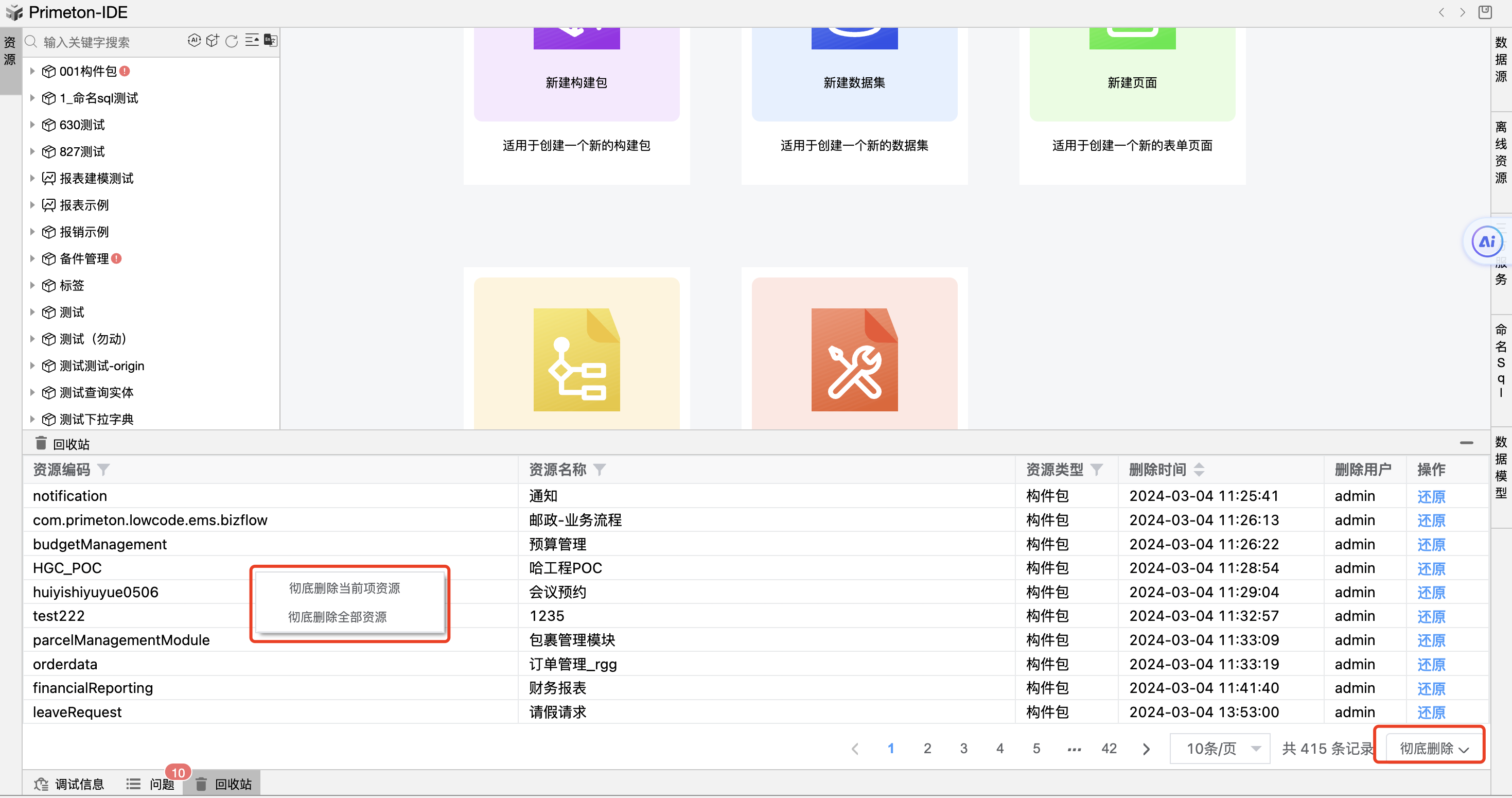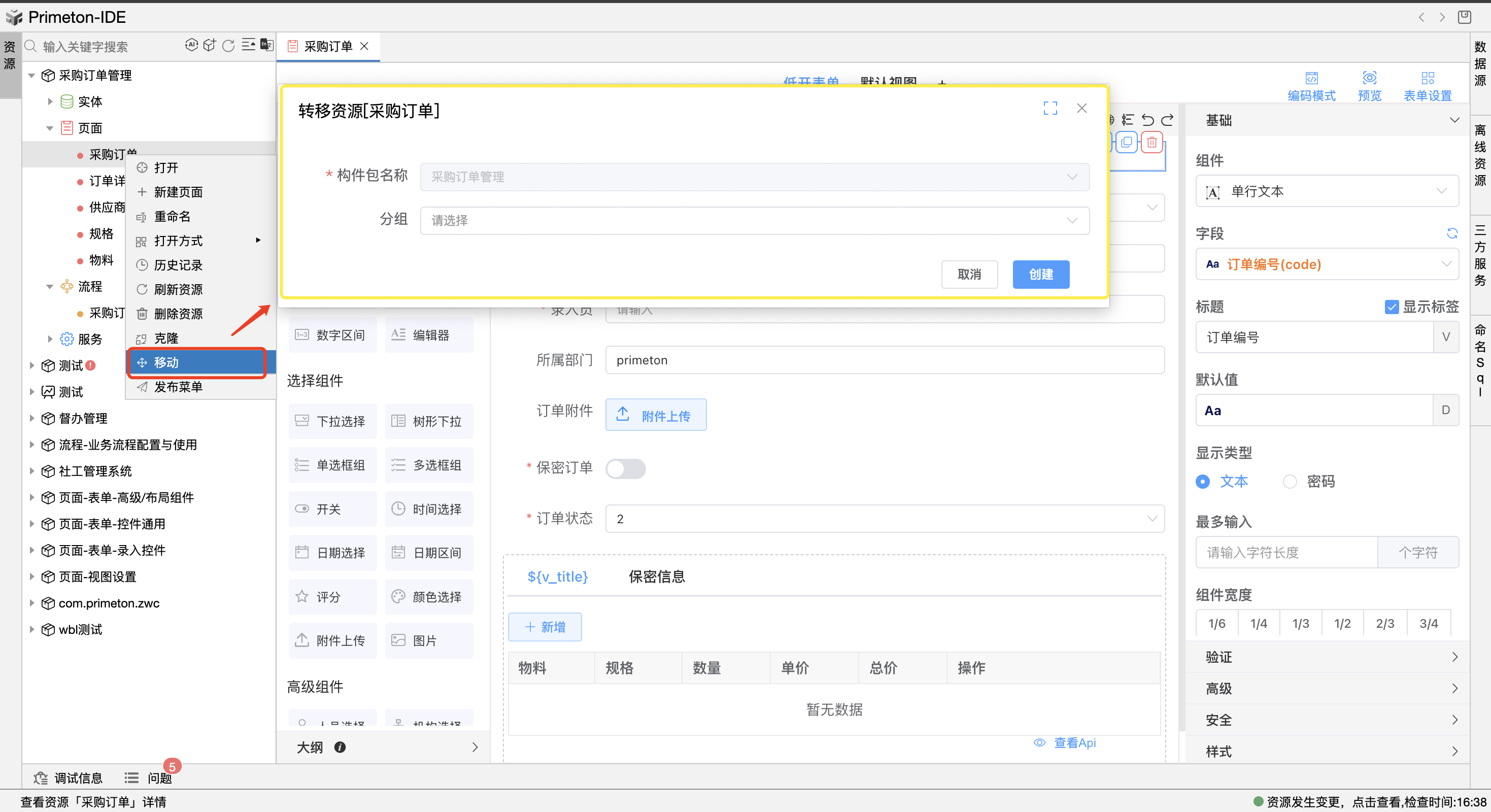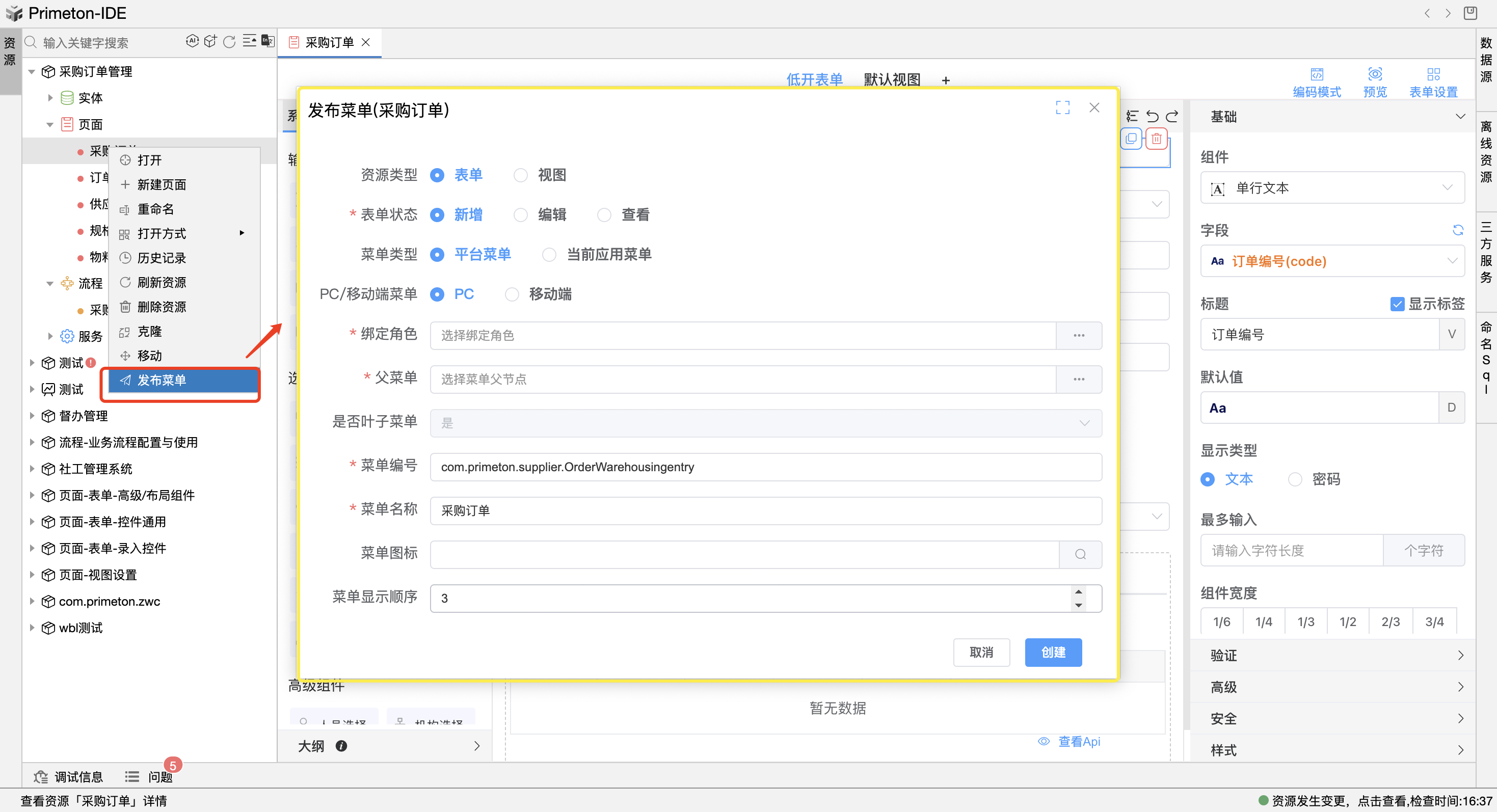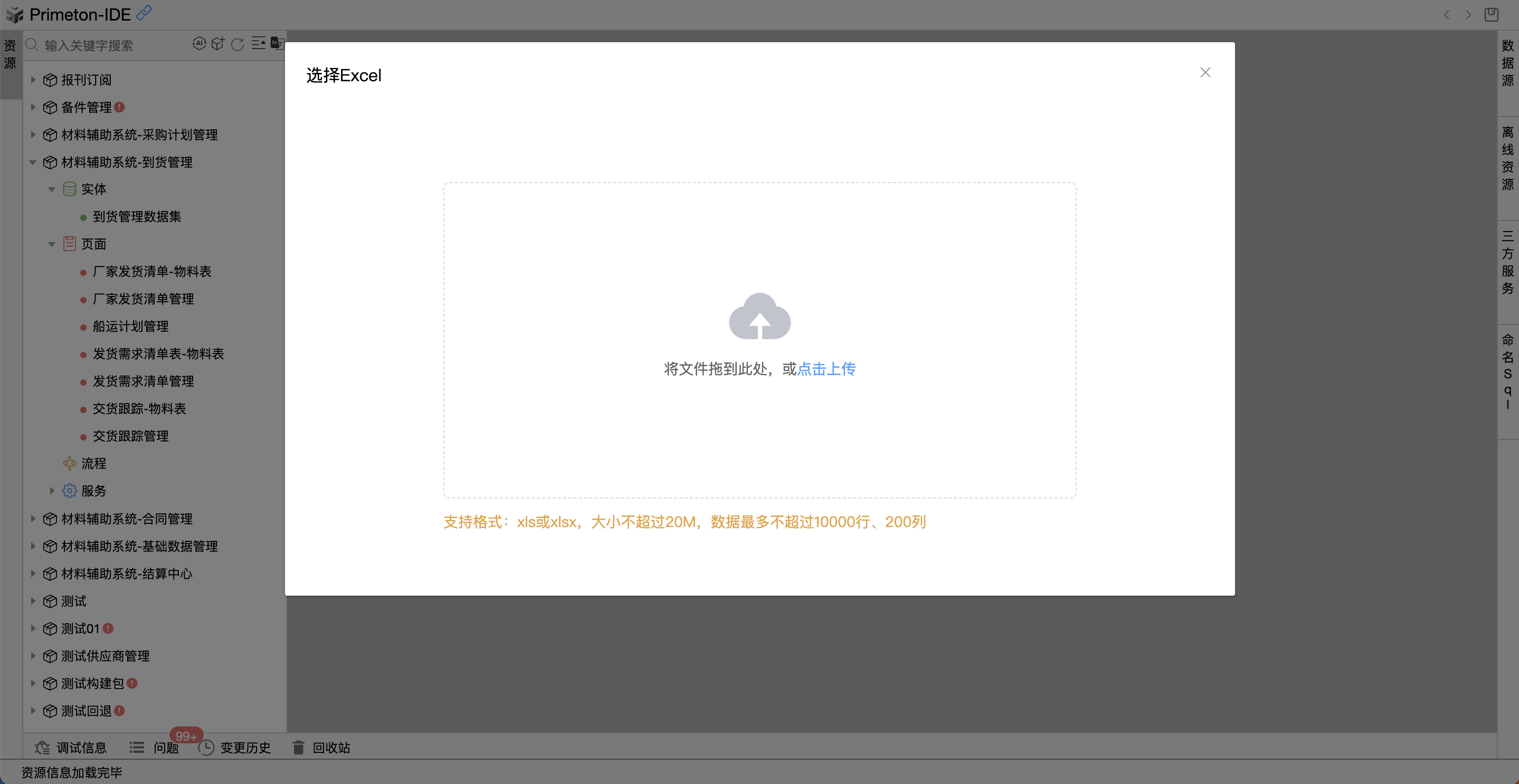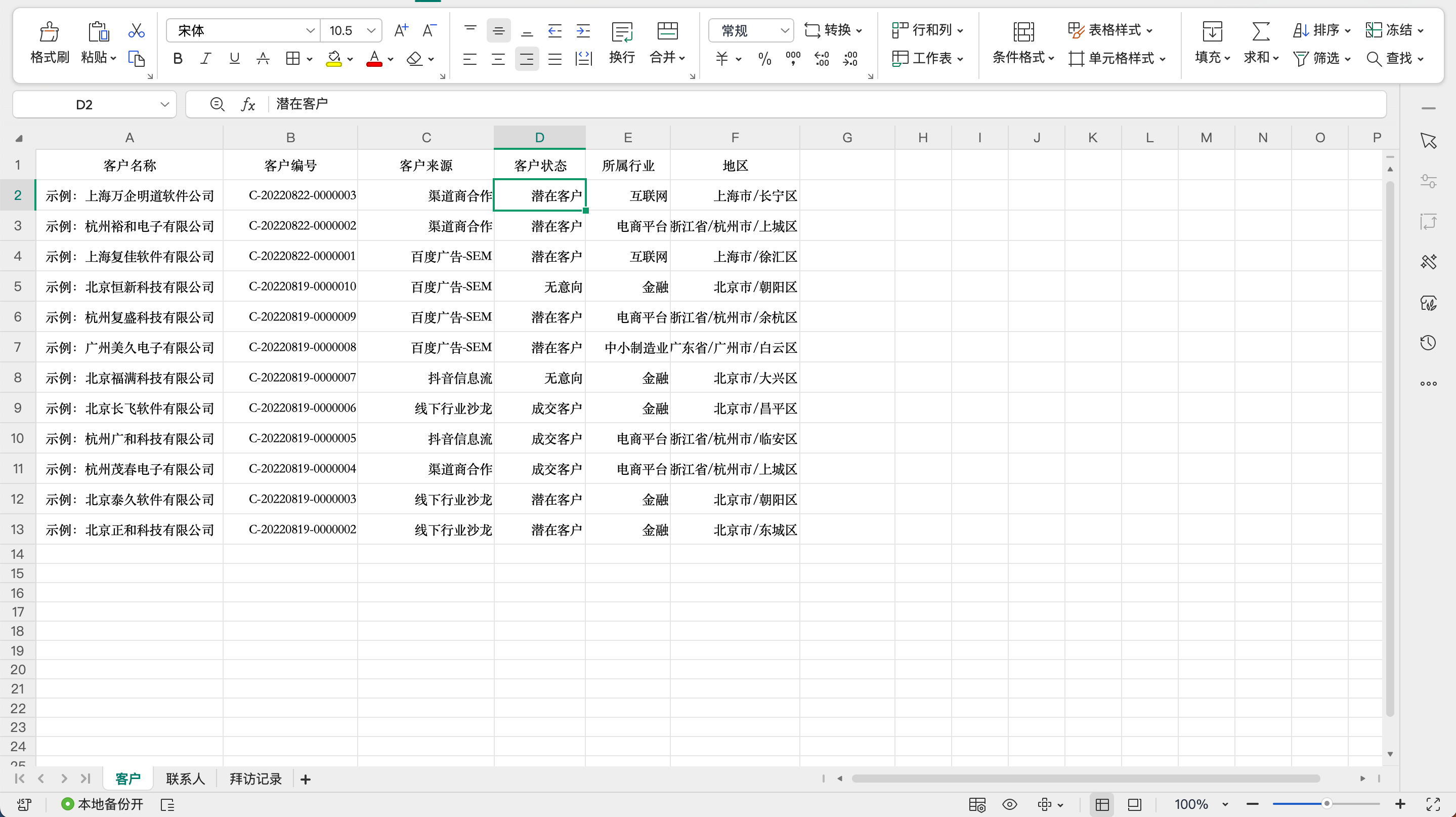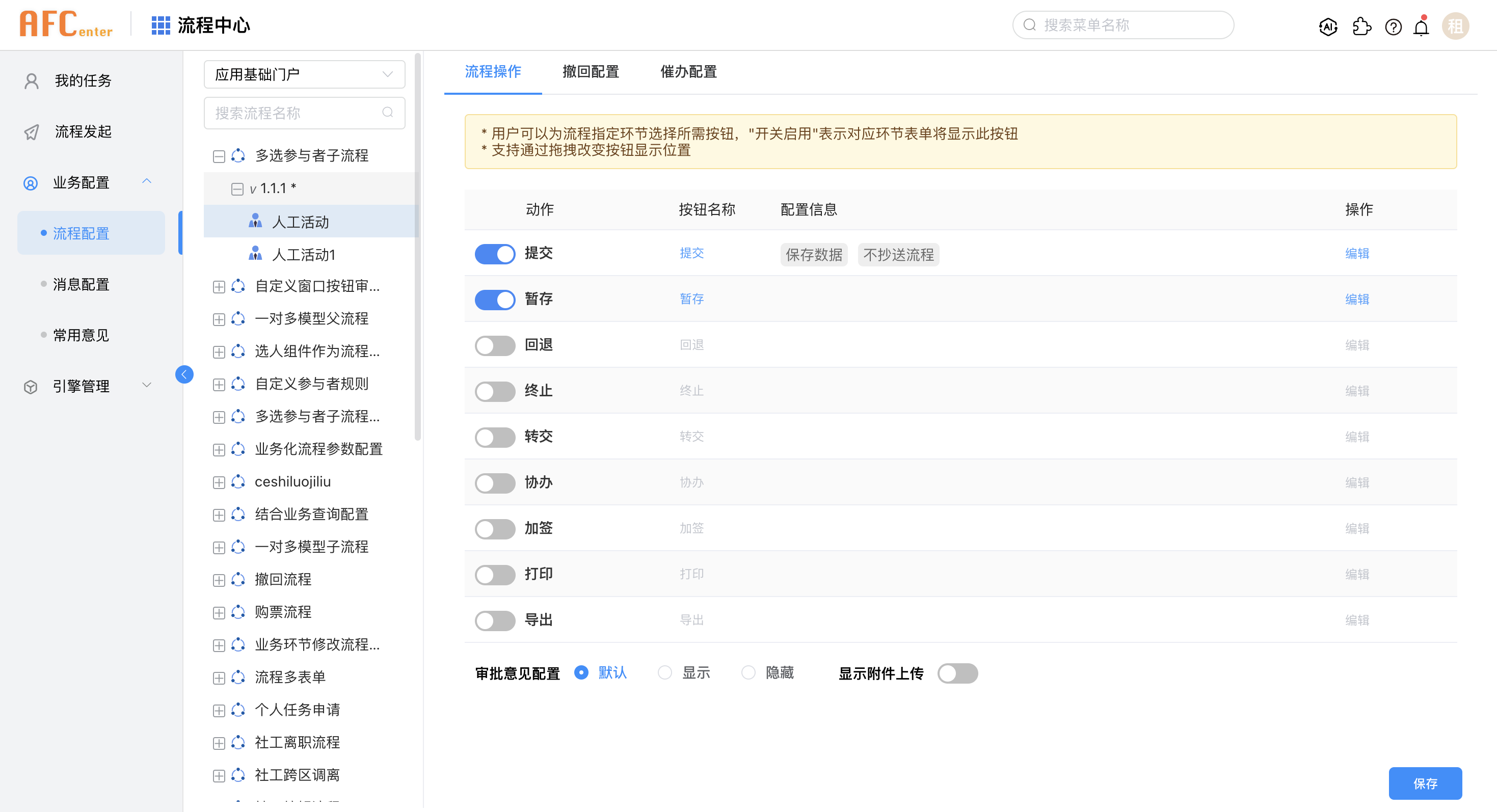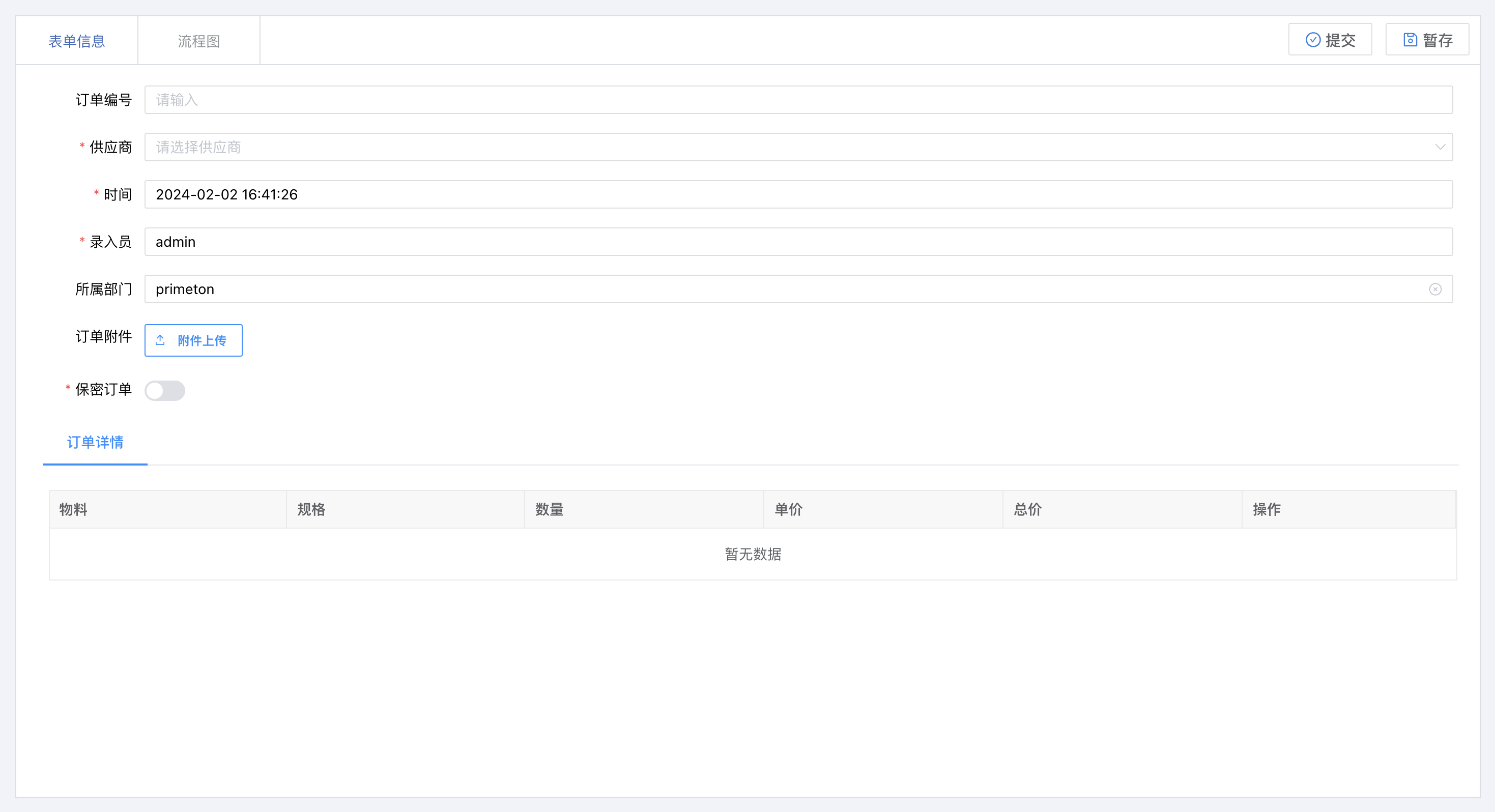IDE功能说明
您可以使用IDE的基础能力快速的搭建个性化应用。IDE提供了灵活的表单搭建能力、数字化的企业审批流程、智能化的实体创建、个性化的自定义可扩展服务、丰富的数据处理及图表能力。
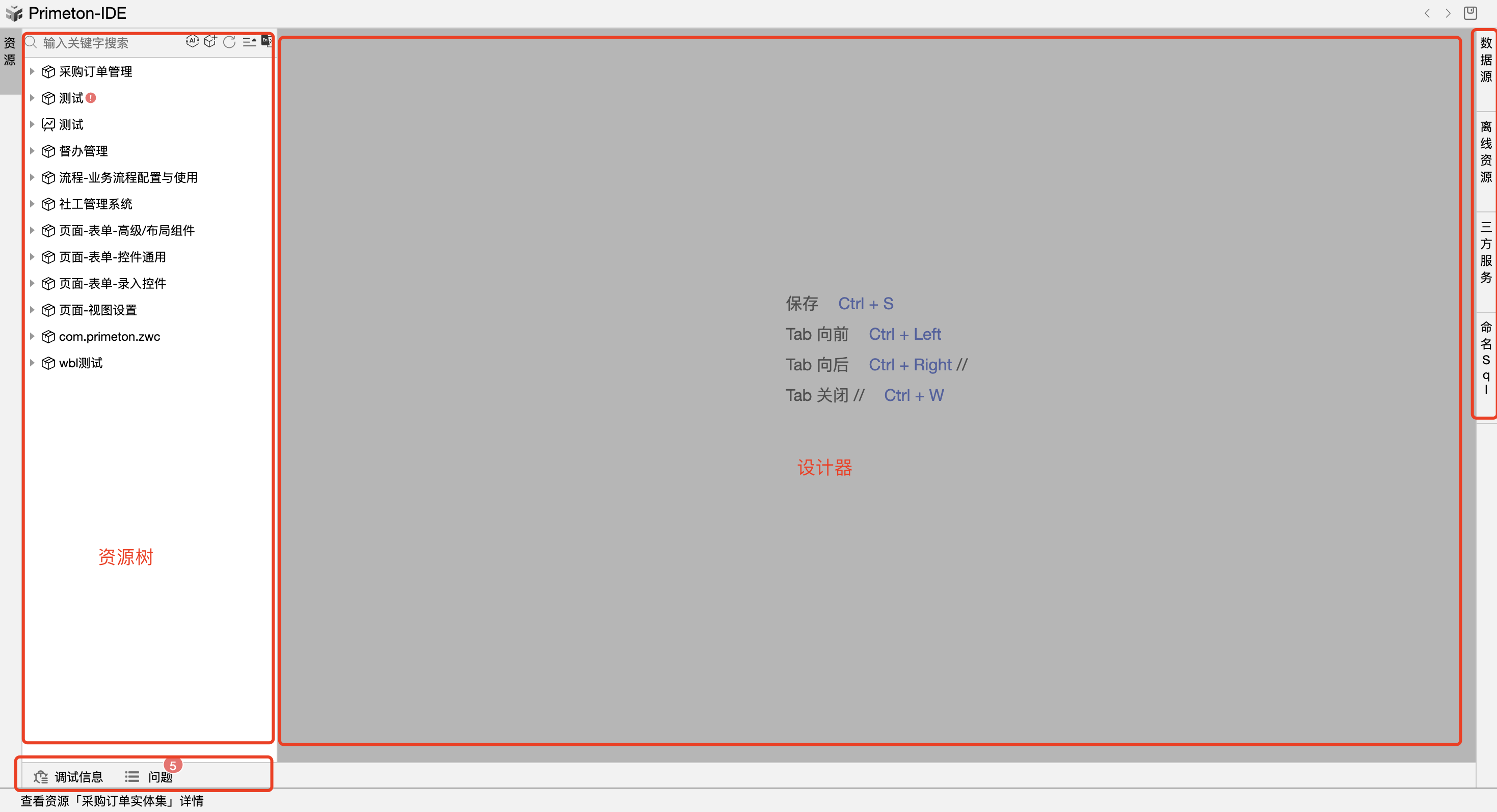
# 1 资源树
左侧资源树把当前应用下所有构件包和资源进行展示;拥有智能化创建系统、新建/导出构件包、根据关键字搜素资源、刷新资源树、折叠资源树、中英文切换等功能。
# 1.1 智能化创建系统
可以输入你要创建的系统名称,AI将根据系统名称自动初始化模块,最后生成构件包、实体和页面。
步骤1.输入要创建的系统名称
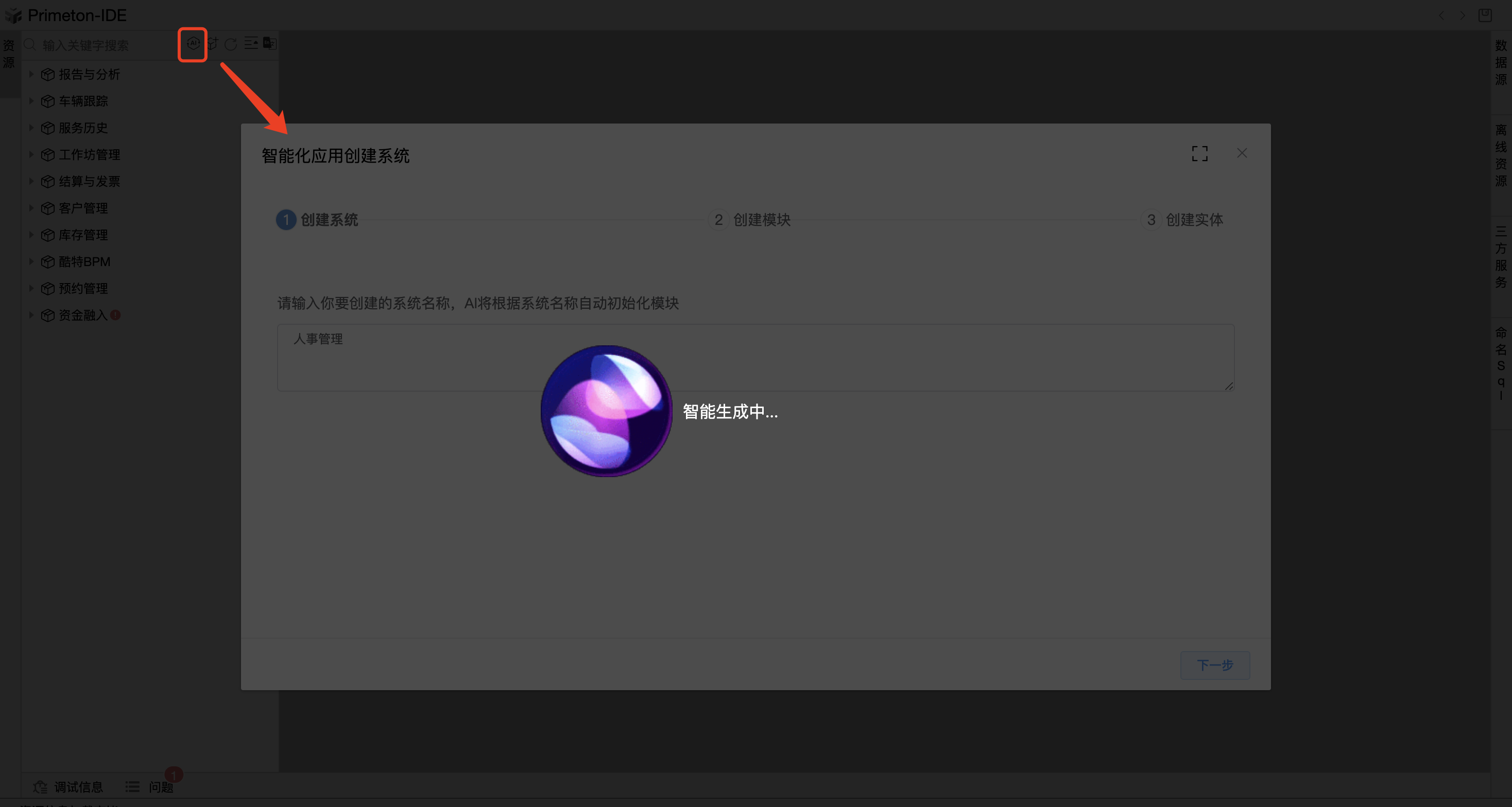
步骤2.勾选要生成的构件包名称
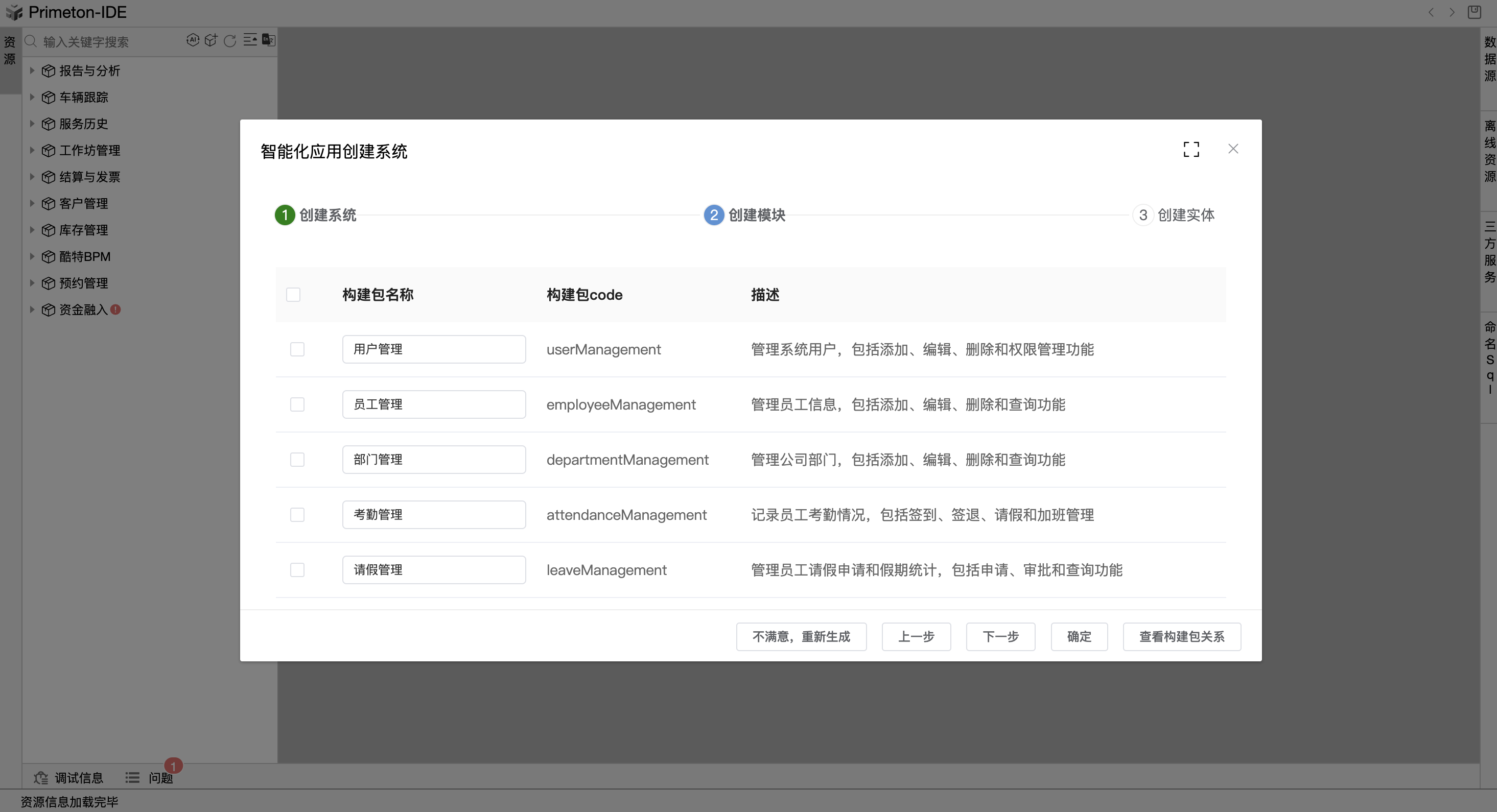
步骤3.生成实体后,点击‘’一键生成构件包、表格、实体与页面‘’按钮,等待生成完成;
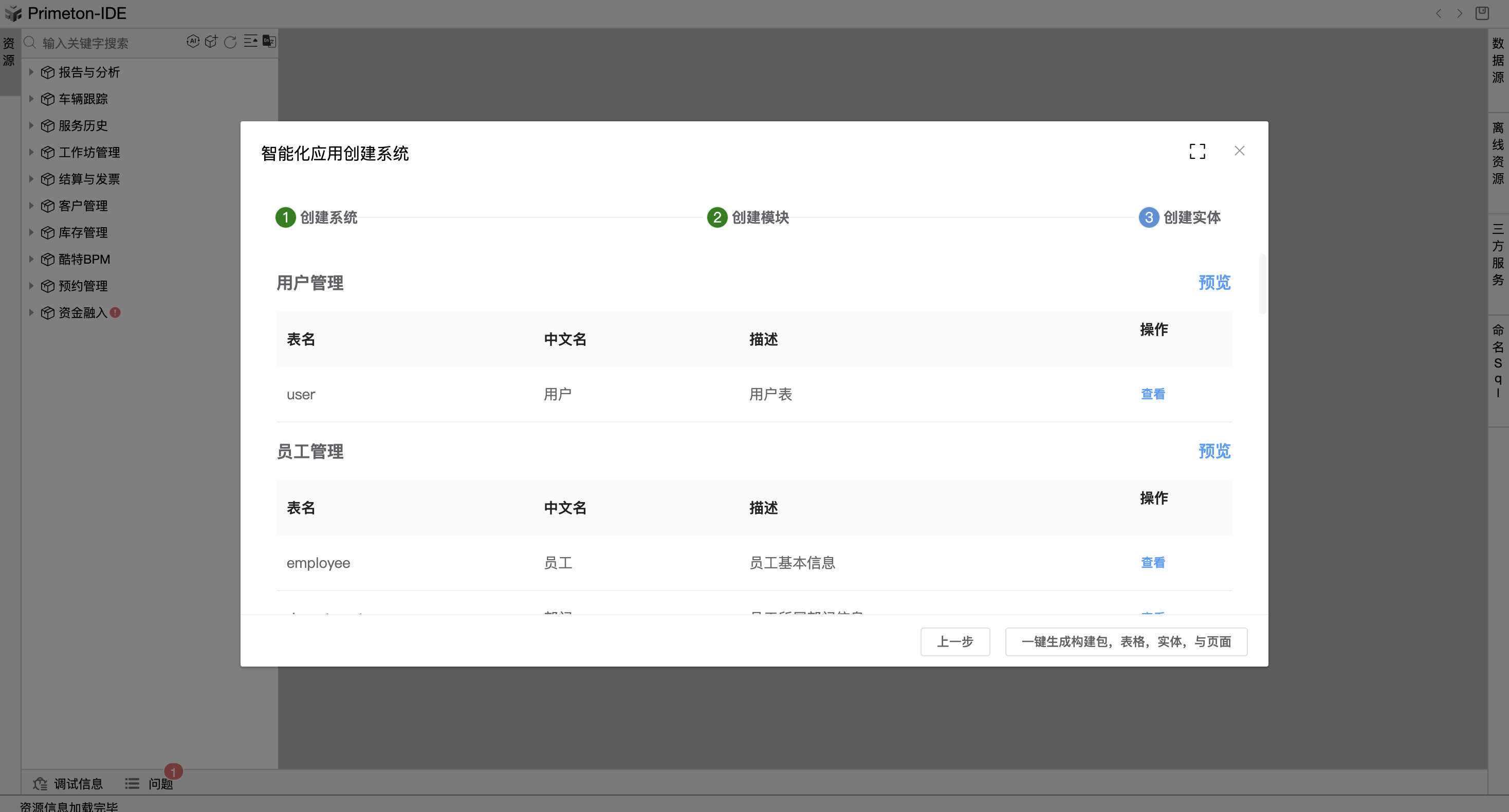
# 1.2 新建/导入构件包
# 1.2.1 新建构件包
点击新建构件包弹出创建构件包弹窗,可以开启是否报表构件包,可以在报表构件包下创建数据集、复杂报表、看板、大屏资源;正常构件包可以创建实体、页面、流程、服务资源;
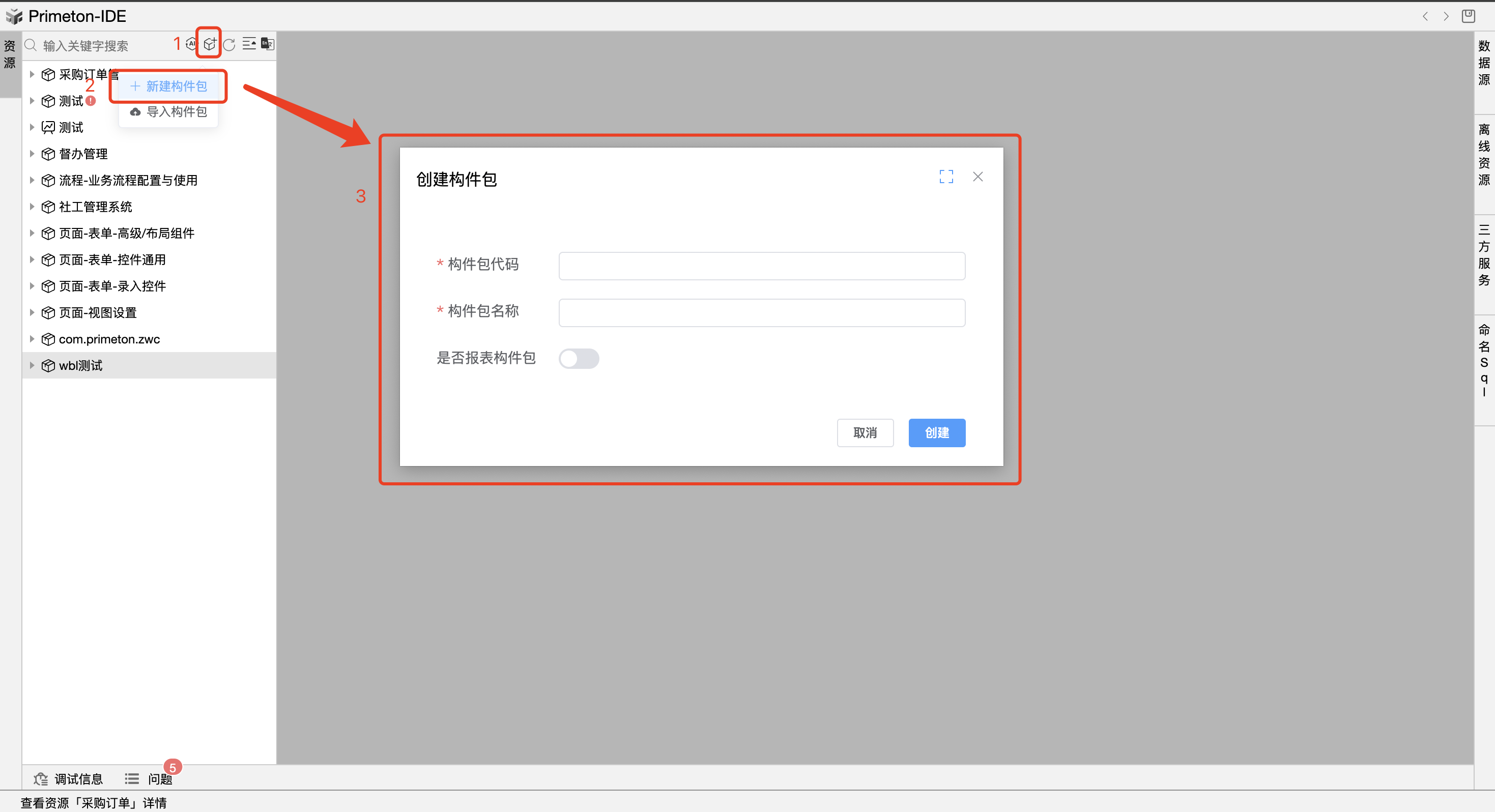
# 1.2.2 导入构件包
可以把导出的构件包在此进行导入;
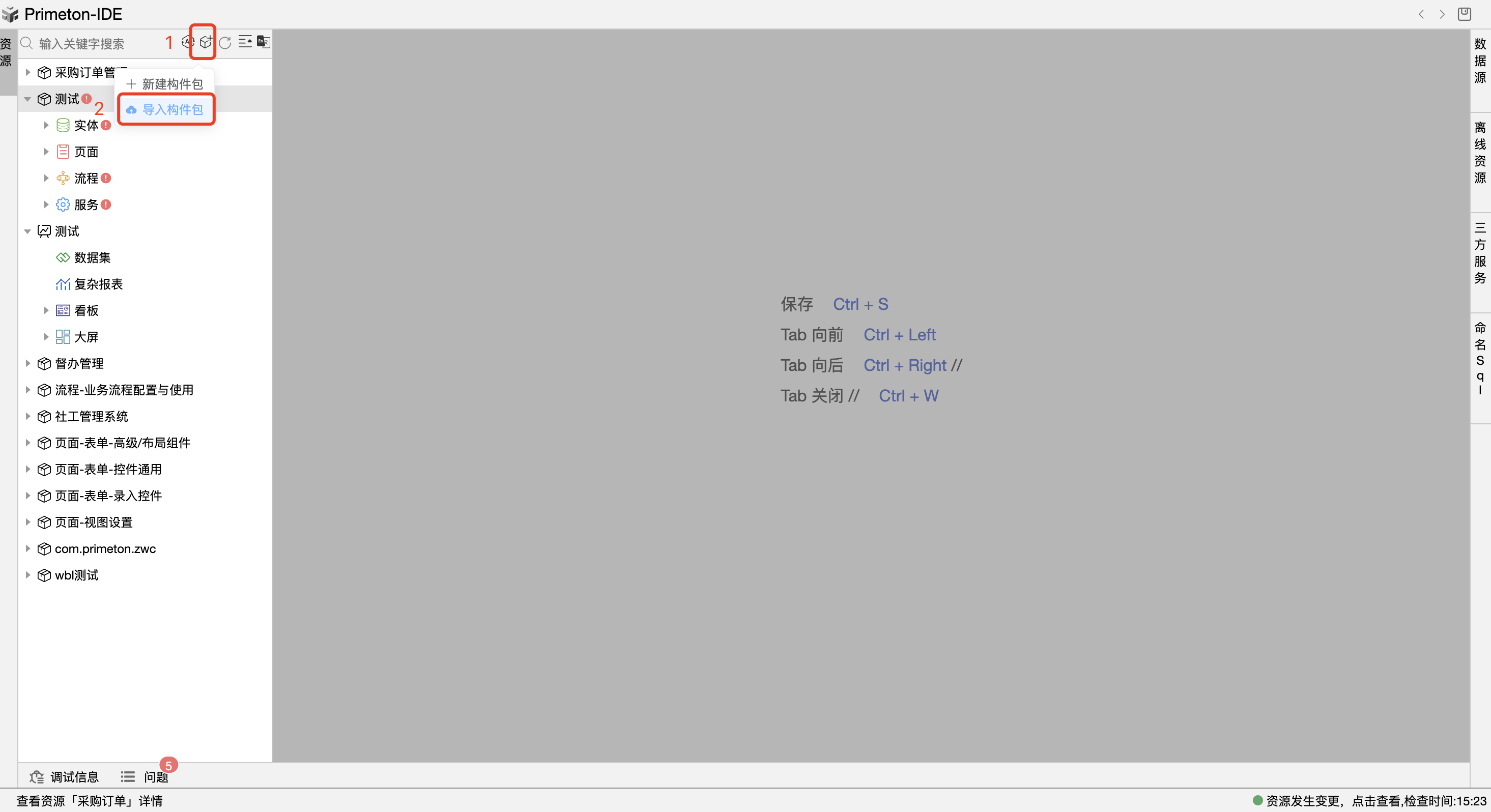
# 1.3 搜索资源
可以输入资源关键字,资源树会展示包含关键字的资源及构件包。点击构件包最右边的图标会定位到此构件包,展示此构件包下所有资源;
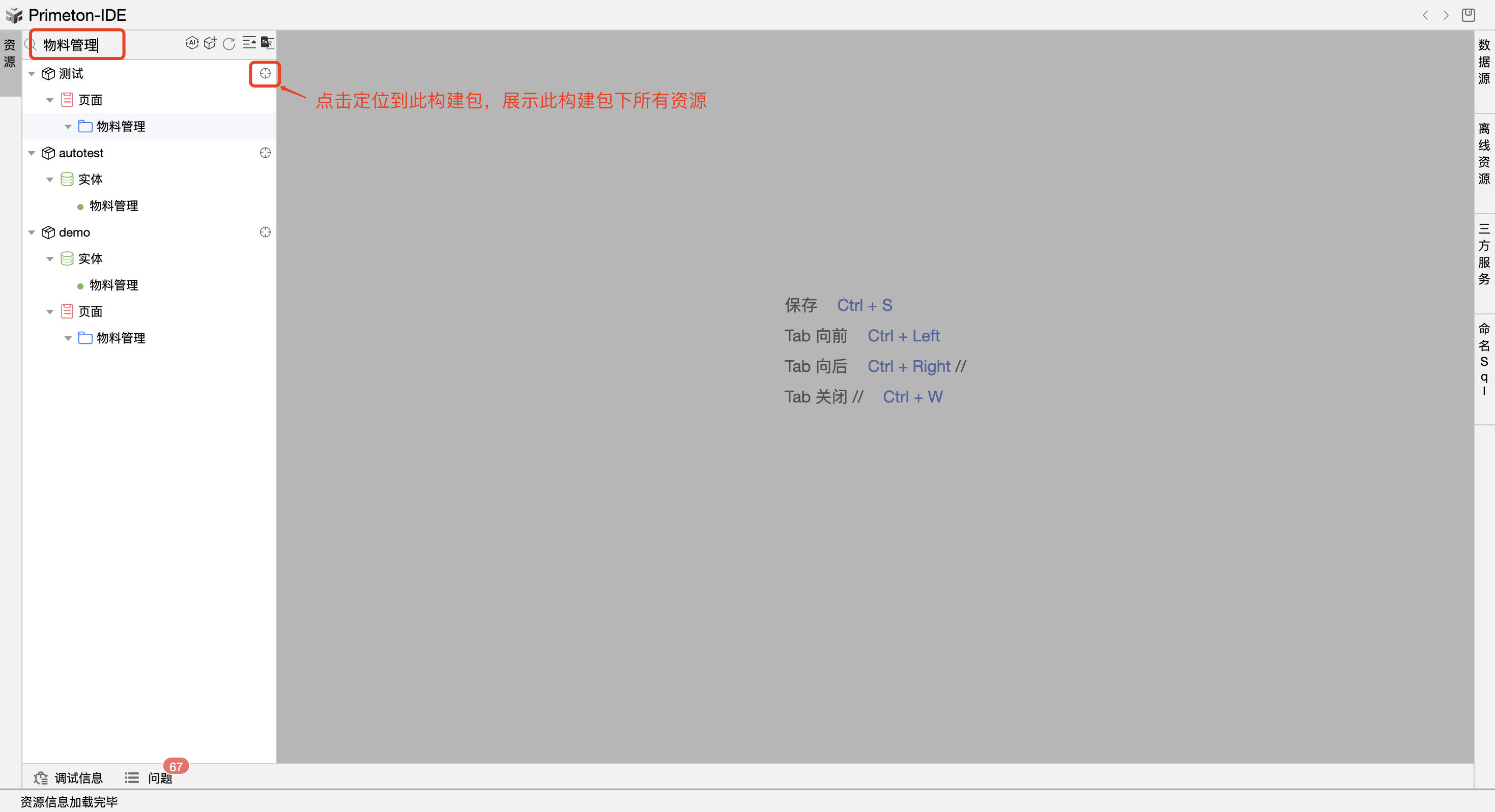
# 1.4 刷新资源树
点击刷新按钮,会对资源树进行刷新重新加载;
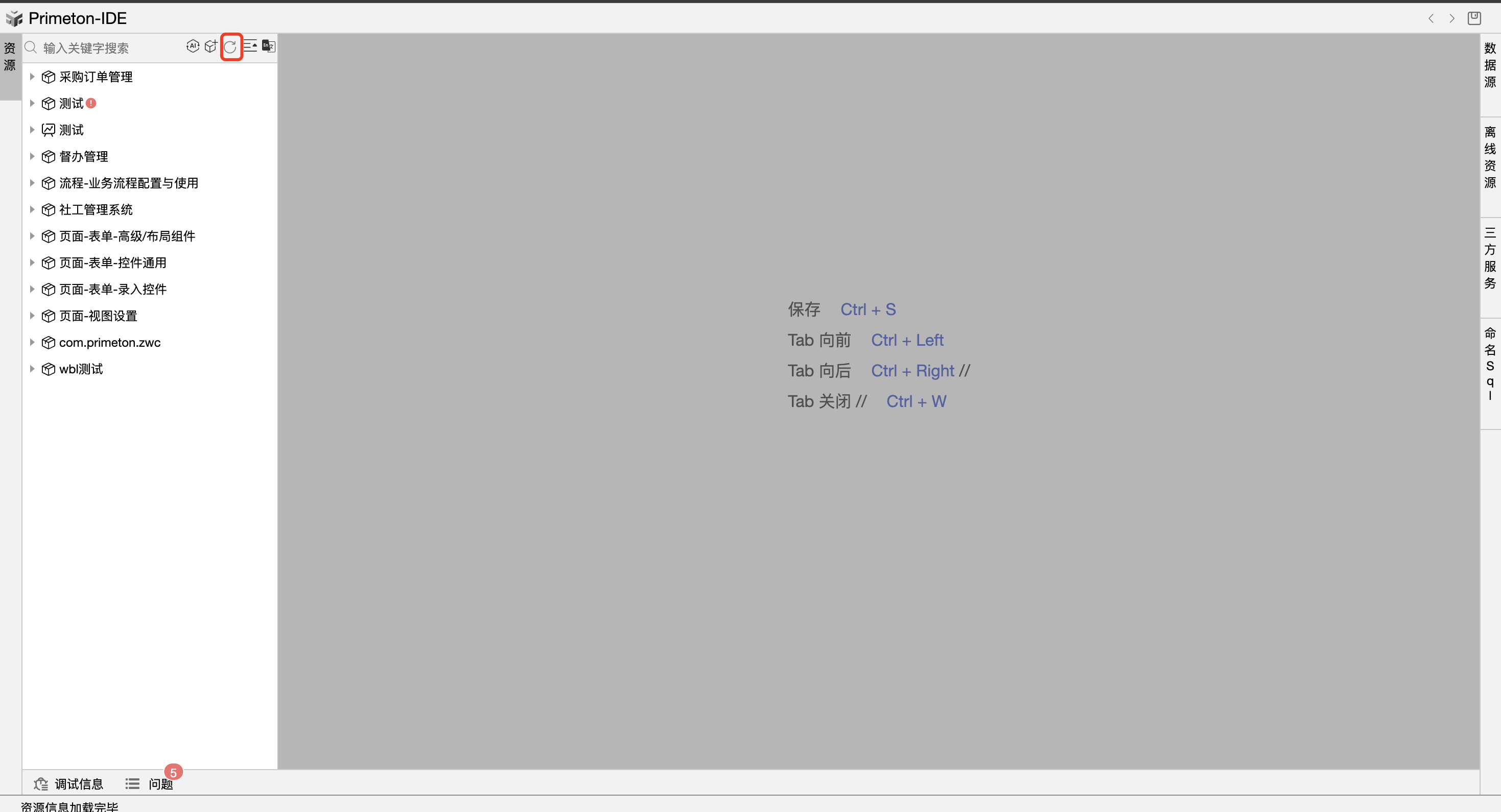
# 1.5 折叠资源树
点击折叠按钮,可以把展开的资源树进行折叠;
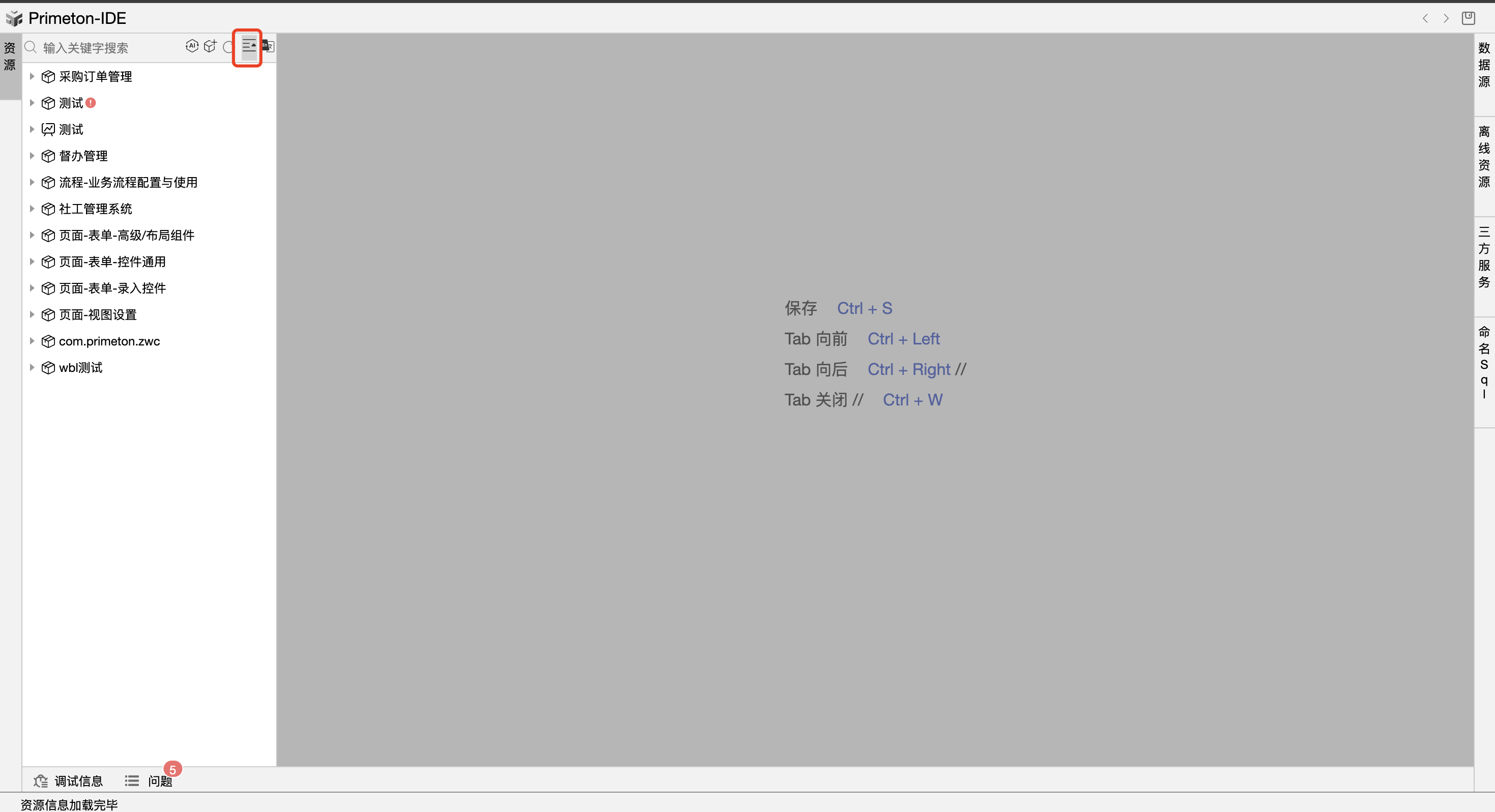
# 1.6 中英文切换
点击中英切换图标,会把所有的构件包及资源名称显示对应的编码;效果如下:
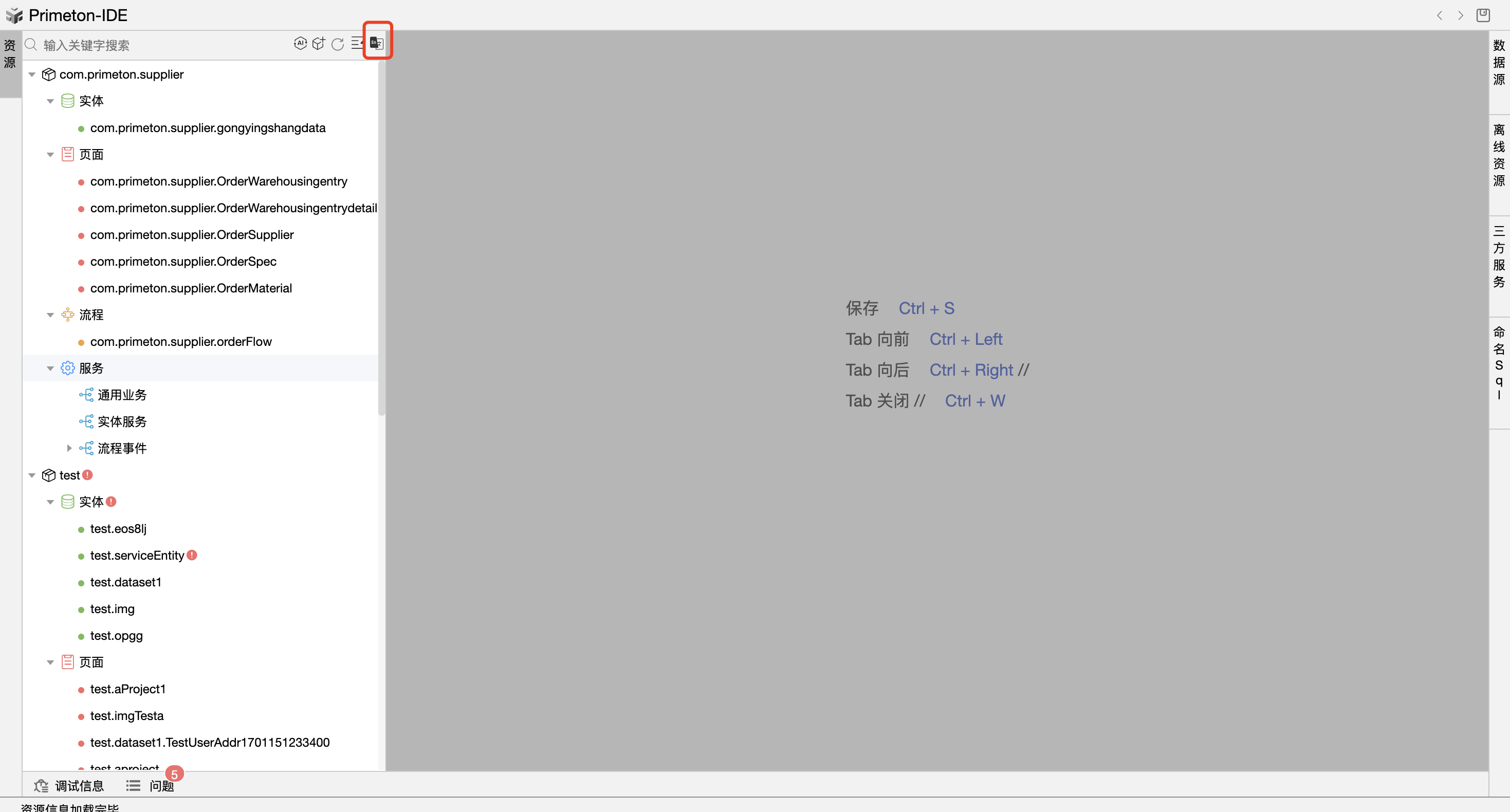
# 2 构件包
构件包右键菜单如下:
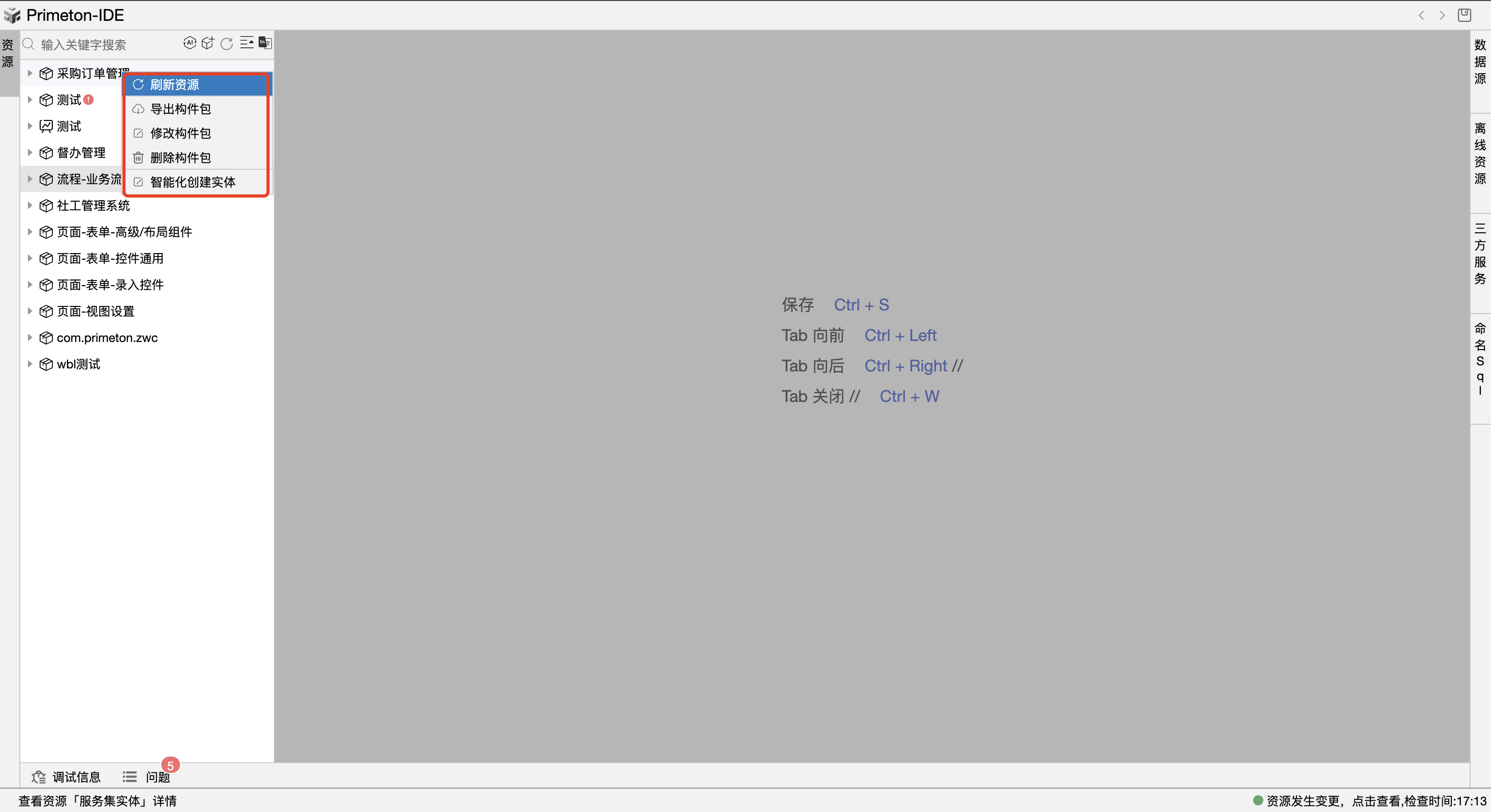
- 刷新资源:刷新构件包下资源
- 导出构件包
- 修改构件包
- 删除构件包
- 智能化创建实体:可以通过AI智能化创建此构件包下的实体
# 2 实体
在Ide中可以创建4种不同类型的实体,分别是持久化实体、服务实体、引用实体和查询实体;
详情使用可点击实体设计 (opens new window)
在实体集右建有如下菜单:
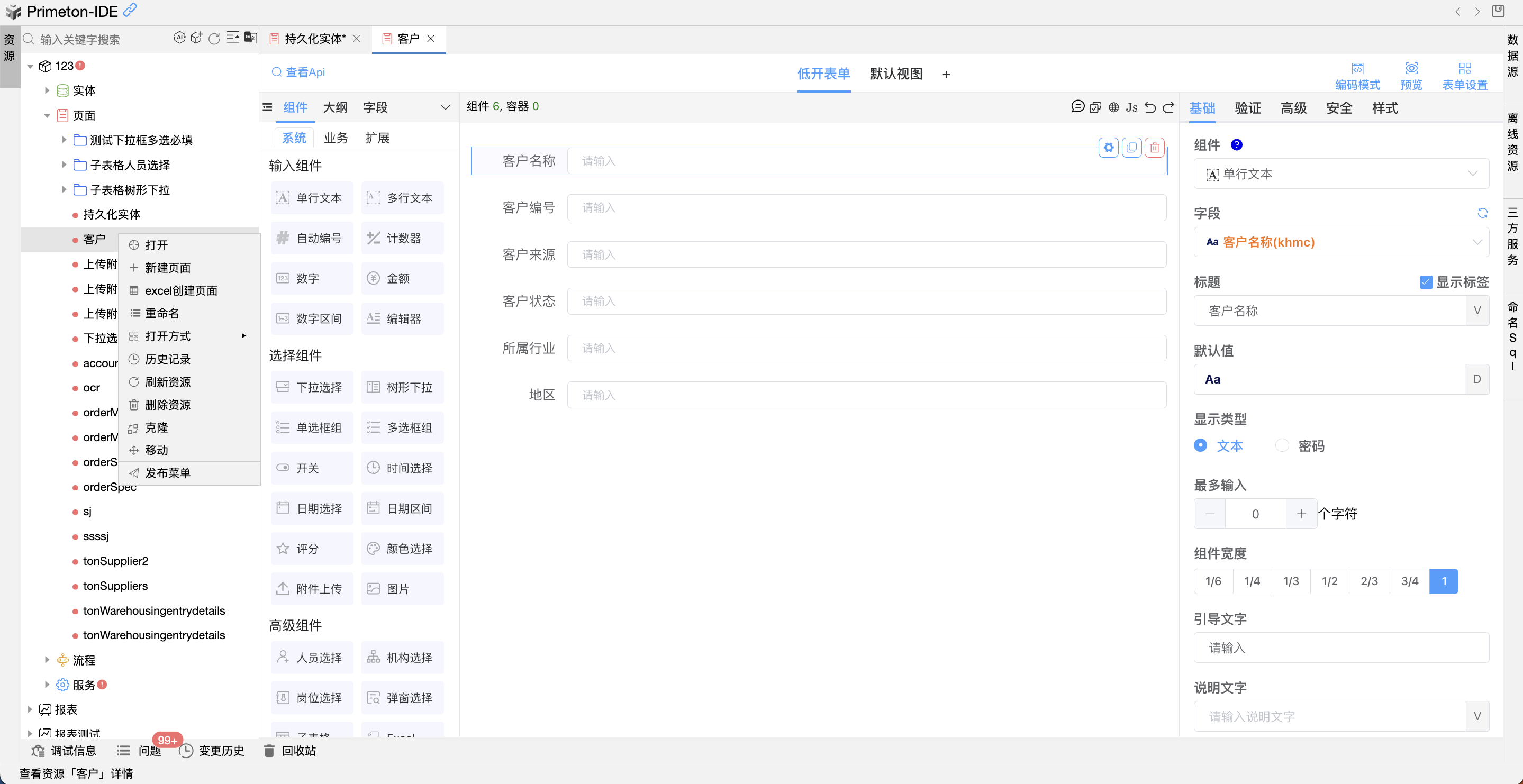
- 打开
- 新建实体集
- 重命名:修改实体集名称
- 打开方式:有设计器/文本两种
- 历史记录:可以查看此实体集的资源变更记录,可对当时时间资源进行查看和还原;
- 生成表:会生成此实体集下所有实体的表
- 刷新资源:刷新实体集资源
- 克隆:克隆当前实体集
- excel 创建页面
单个实体资源右键有如下菜单:
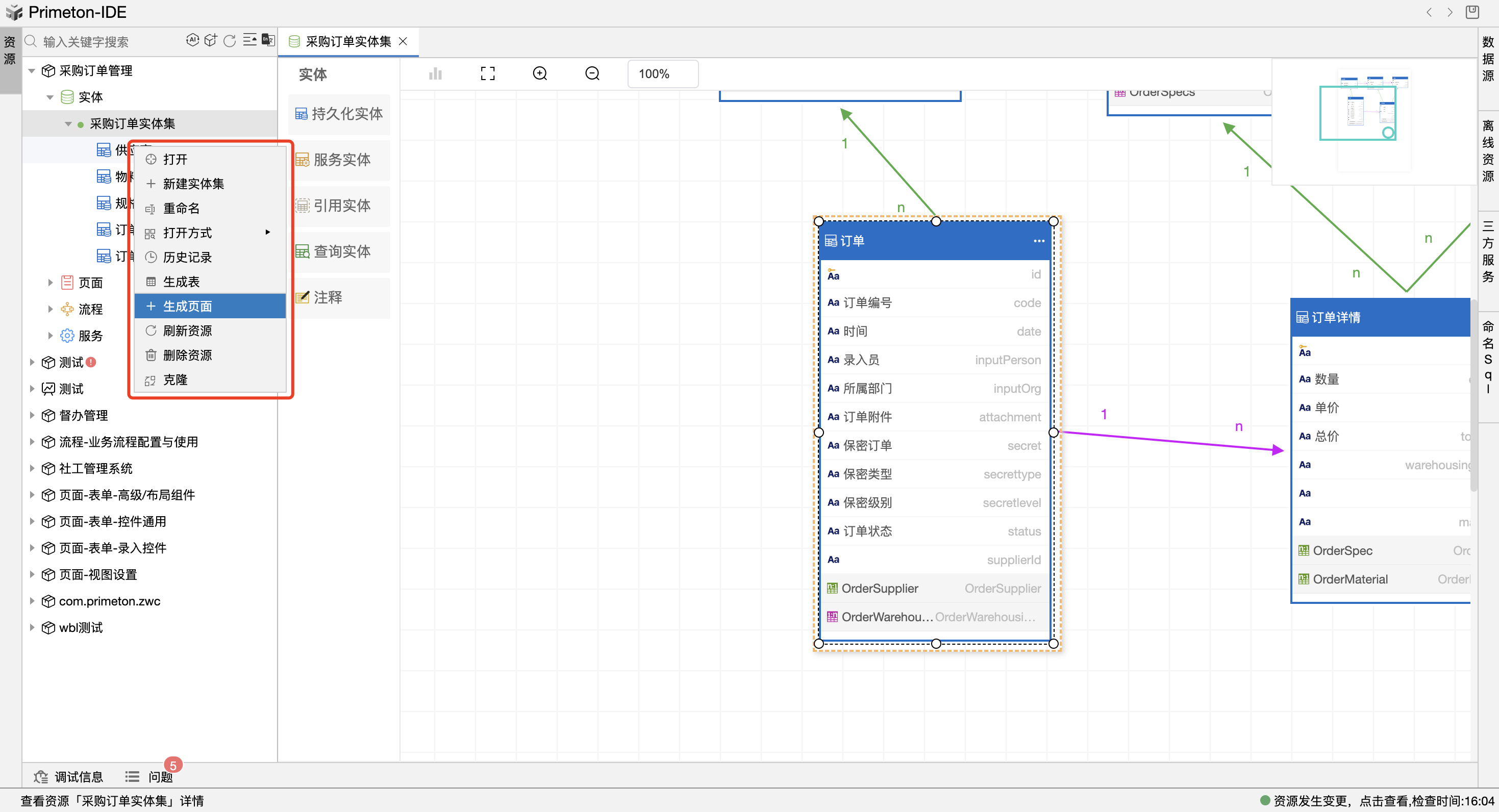
- 打开
- 新建实体集
- 重命名:修改实体名称
- 打开方式:有设计器/文本两种
- 历史记录:可以查看此实体的资源变更记录,可对当时时间资源进行查看和还原;
- 生成表:会生成当前实体的表
- 生成页面:可以生成页面绑定此实体
- 刷新资源:刷新当前实体资源
- 删除资源
- 克隆:克隆当前实体
# 3 表单
可以对组件区的组件进行拖拽,可将控件拖拽或者到画布中或大纲树中的指定位置,也可以点击组件直接将组件插入到画布当中设置表单页面;
详情使用可点击表单设计 (opens new window)
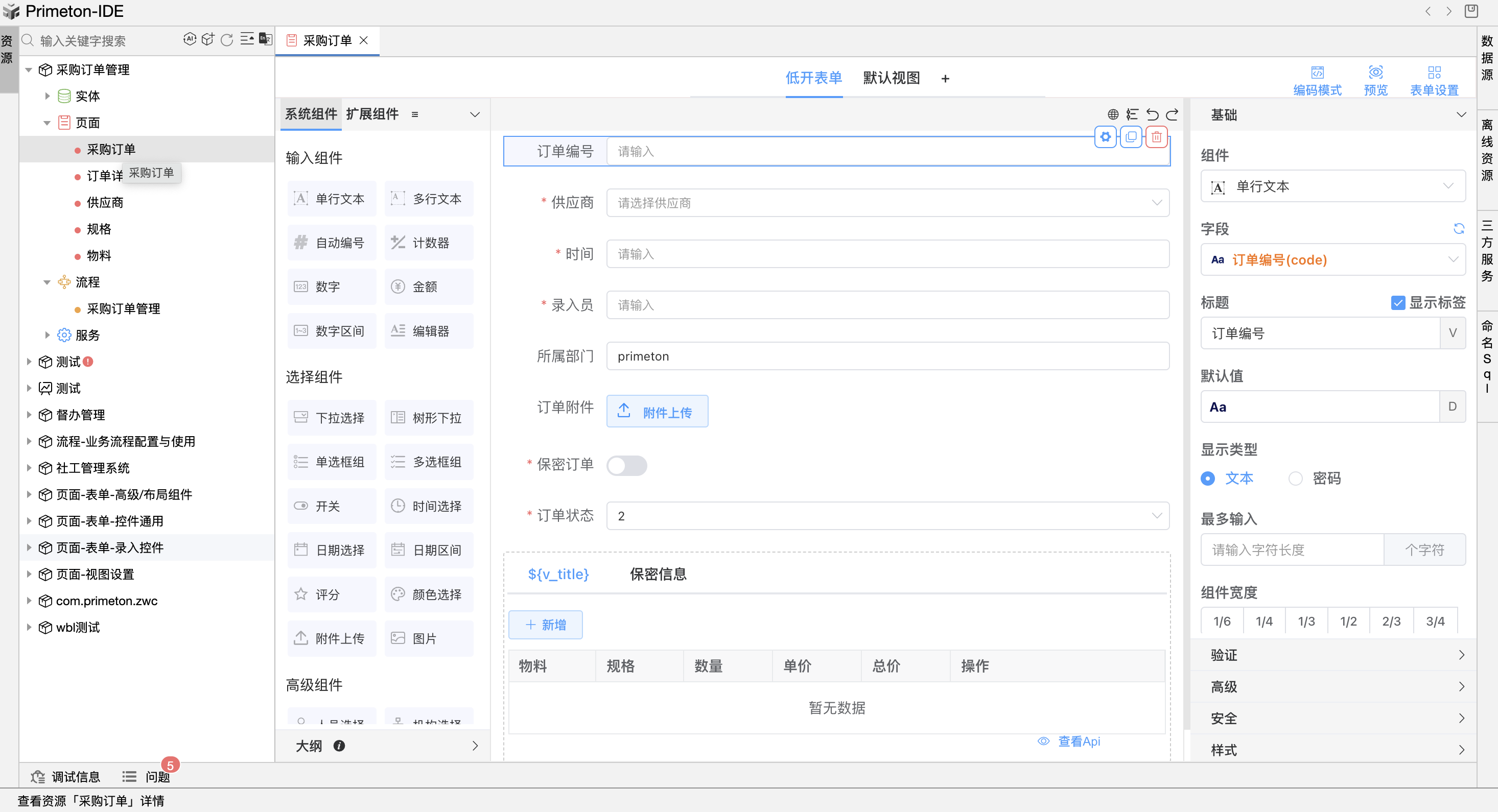
表单资源右键菜单如下:

打开
新建页面
重命名:修改页面名称
打开方式:有设计器/文本两种
历史记录:可以查看此页面资源变更记录,可对当时时间资源进行查看和还原;
刷新资源:刷新当前实体资源
删除资源
克隆:克隆当前实体
移动:可以把页面资源移动到当前构件包下其他分组中
![image-20240202164005271]()
发布菜单:可以把页面中的表单/视图发布成AFC平台菜单
![image-20240202163836552]()
excel创建页面:上传excel
![image-20240202163836552]()
excel例子如下
![image-20240202163836552]()
# 4 流程
详情使用可点击流程设计 (opens new window)
流程资源右键菜单如下:
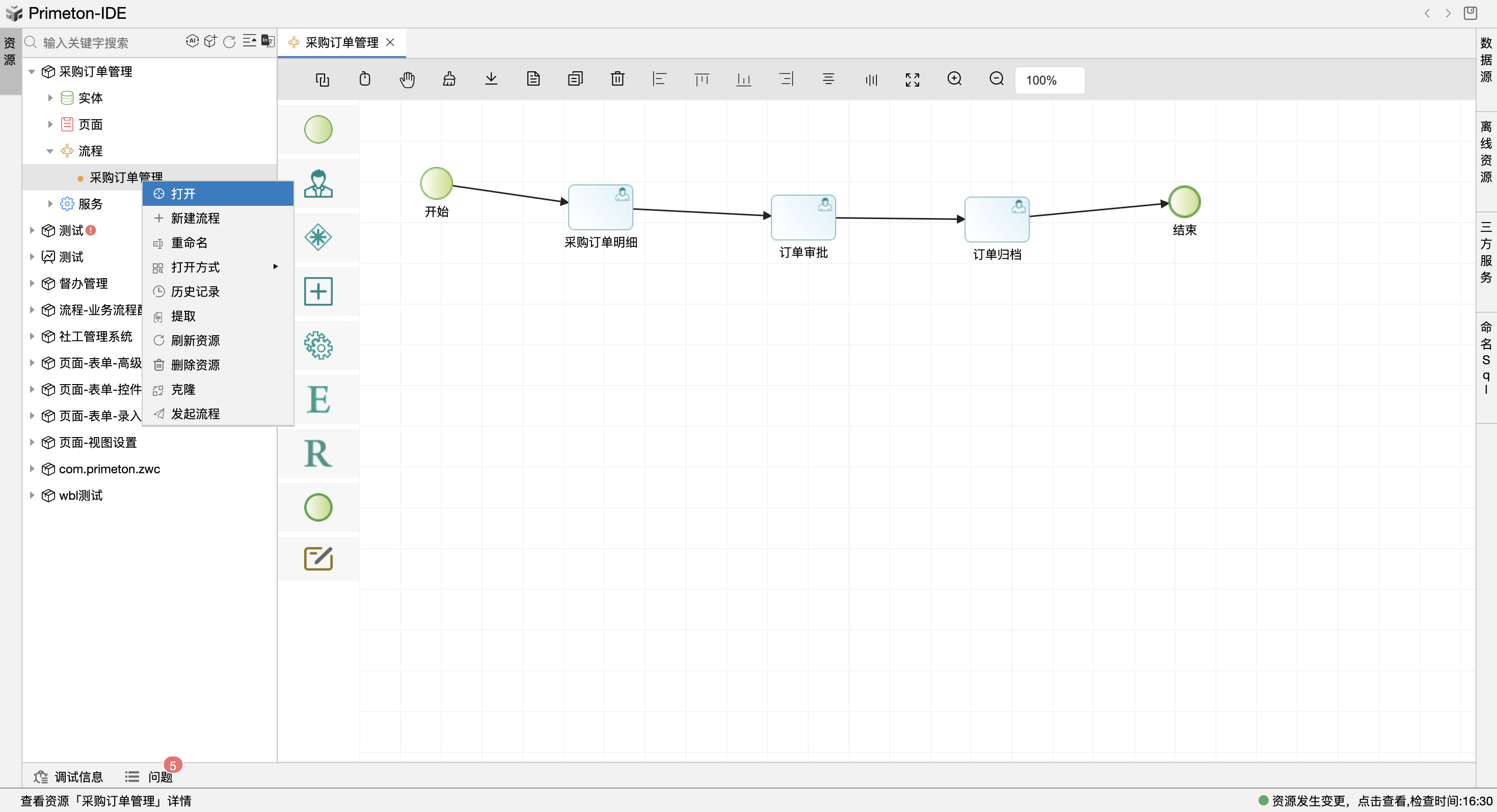
打开
新建流程
重命名:修改流程名称
打开方式:有设计器/文本两种
提取:可以对流程的配置信息进行提取(例如环节按钮配置,权限配置等),同步到业务配置=》流程配置菜单中流程配置信息;
![image-20240202163508180]()
历史记录:可以查看此页面资源变更记录,可对当时时间资源进行查看和还原;
刷新资源:刷新当前实体资源
删除资源
克隆:克隆当前实体
发起流程:可以在新窗口发起此流程
![image-20240202164136183]()
# 5 服务
详情使用可点击服务设计 (opens new window)
服务资源右键菜单如下:
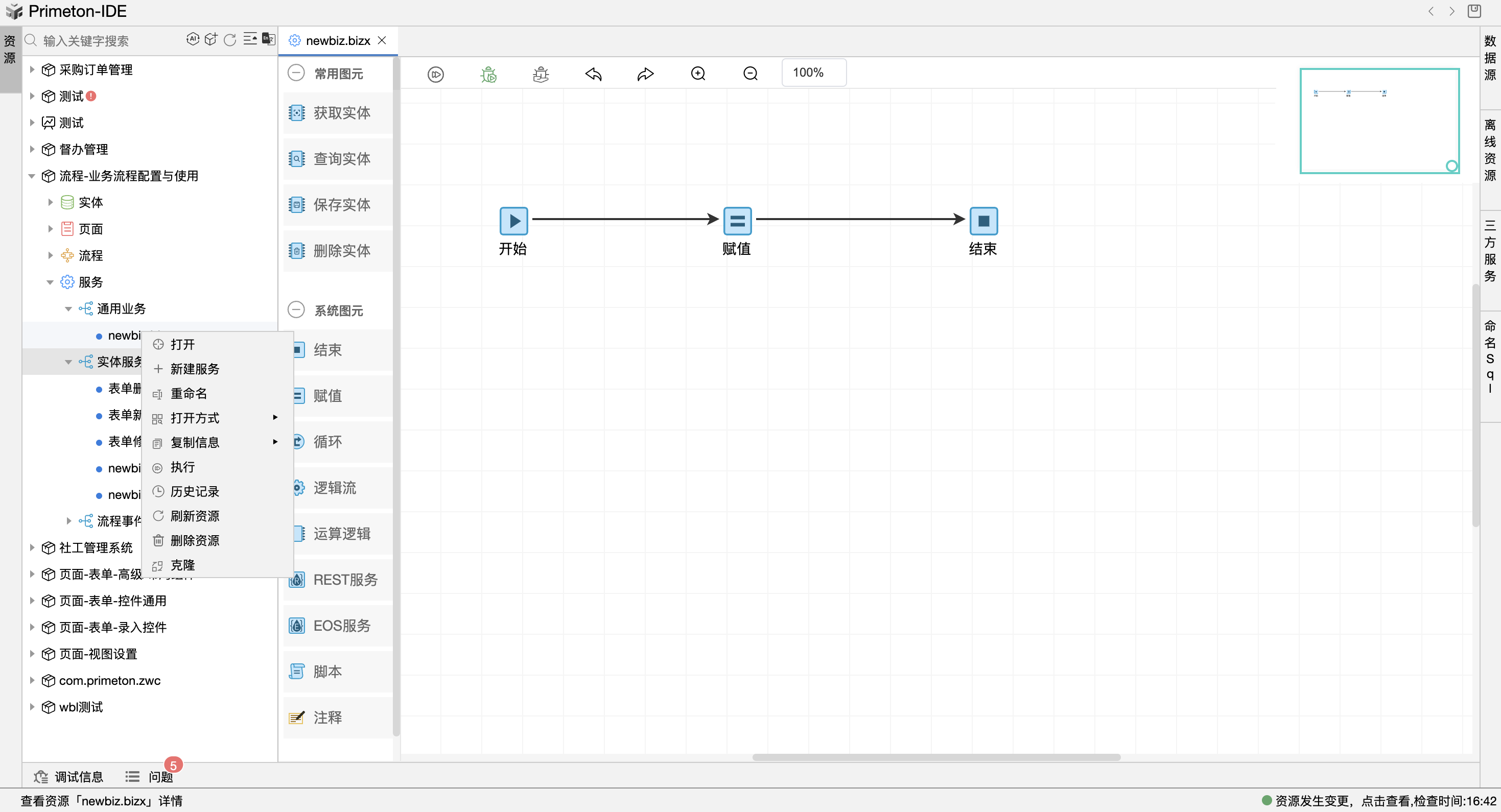
- 打开
- 新建服务
- 重命名:修改实体名称
- 打开方式:有设计器/文本两种
- 复制信息:有复制全名和复制功能码两种
- 历史记录:可以查看此服务的资源变更记录,可对当时时间资源进行查看和还原;
- 刷新资源:刷新当前实体资源
- 删除资源
- 克隆:克隆当前服务
# 6 数据源
展示数据源下所有数据库中表信息,可以输入关键字进行搜索和刷新数据源信息,数据源右边图标可以展示系统数据表,点击单个表可以进行“表数据预览”和“删除表”操作,此外,对单个表拖拽到实体设计器中还可以生成对应字段的实体,效果如下:
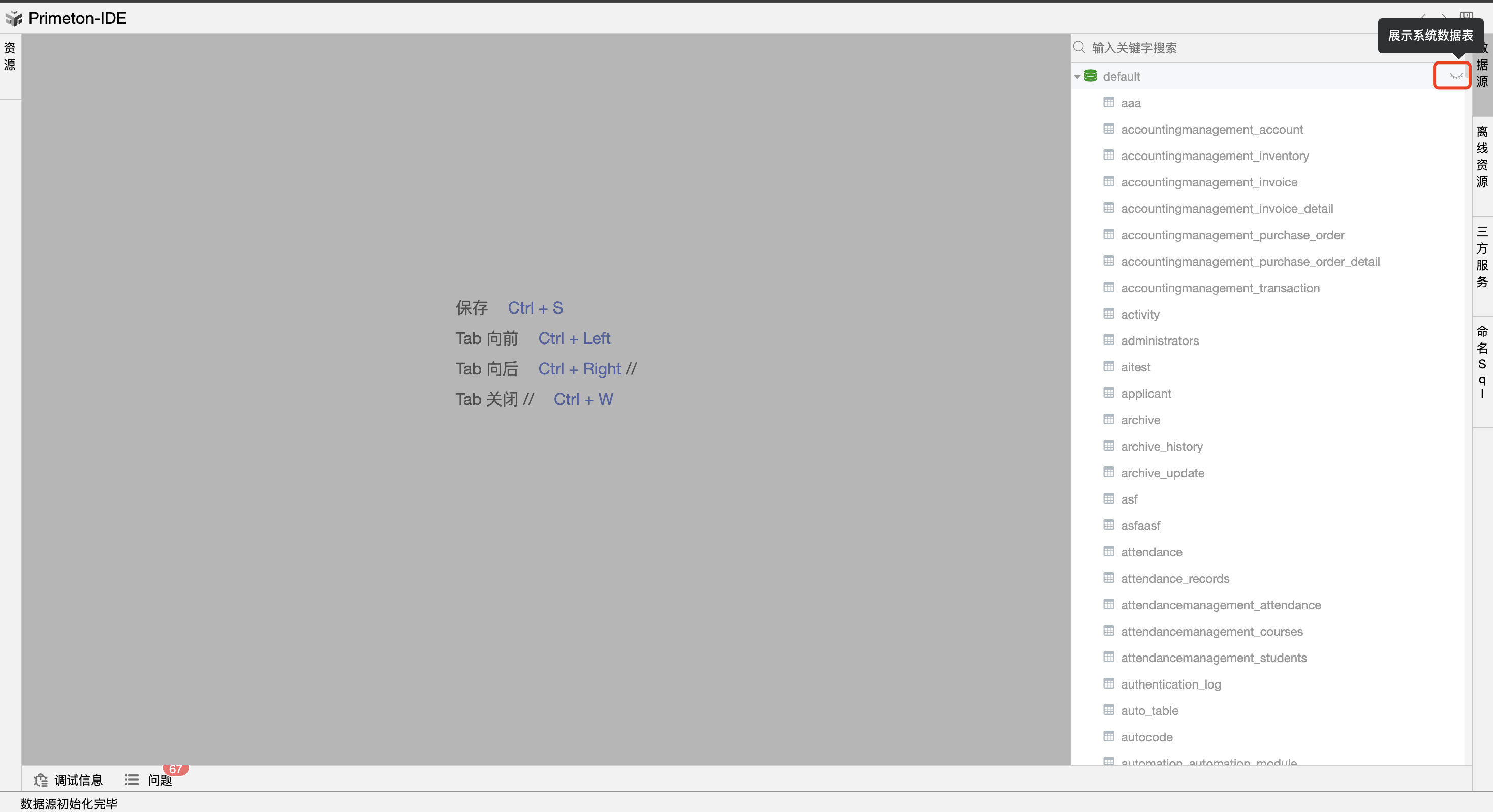
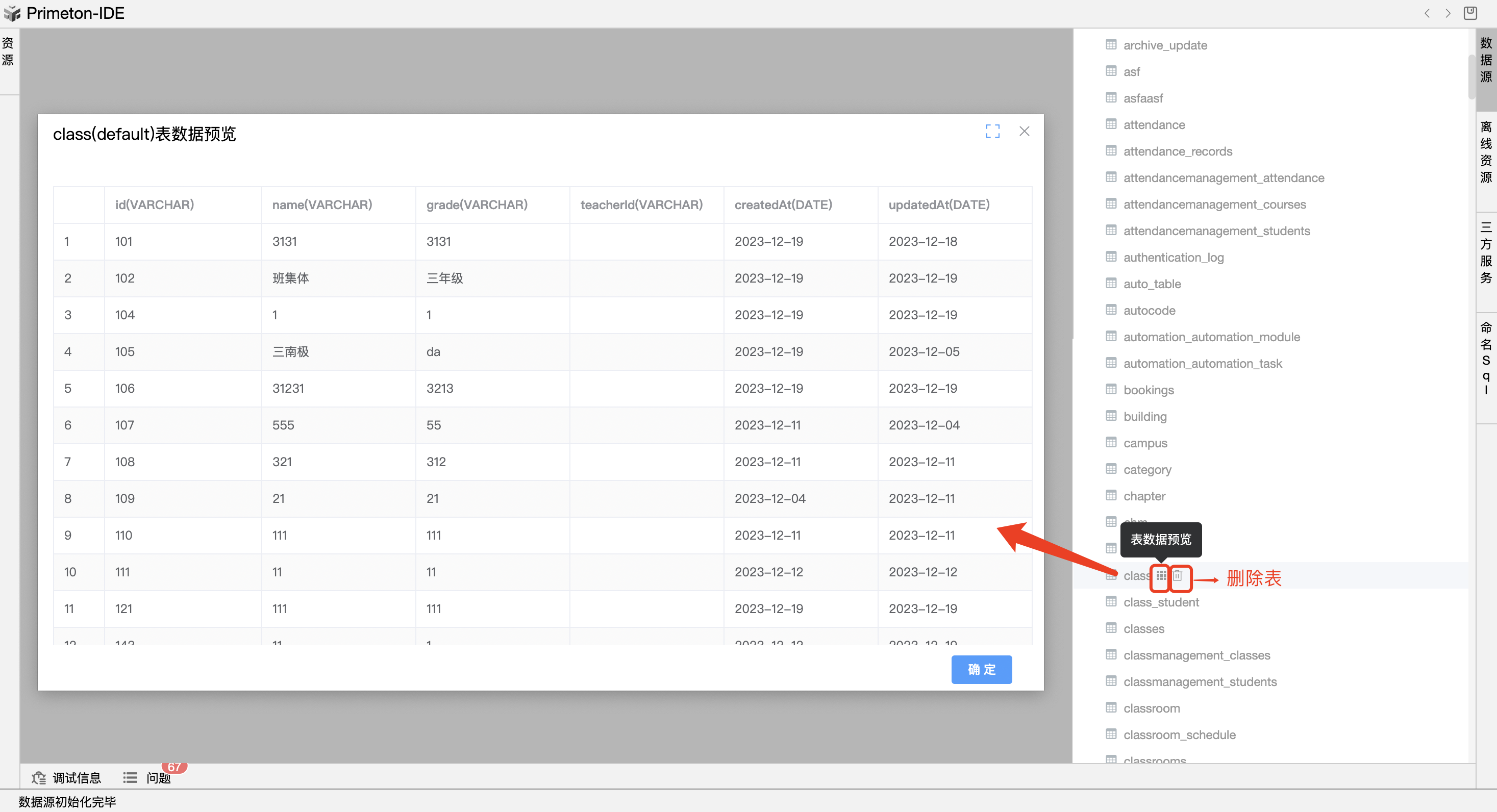
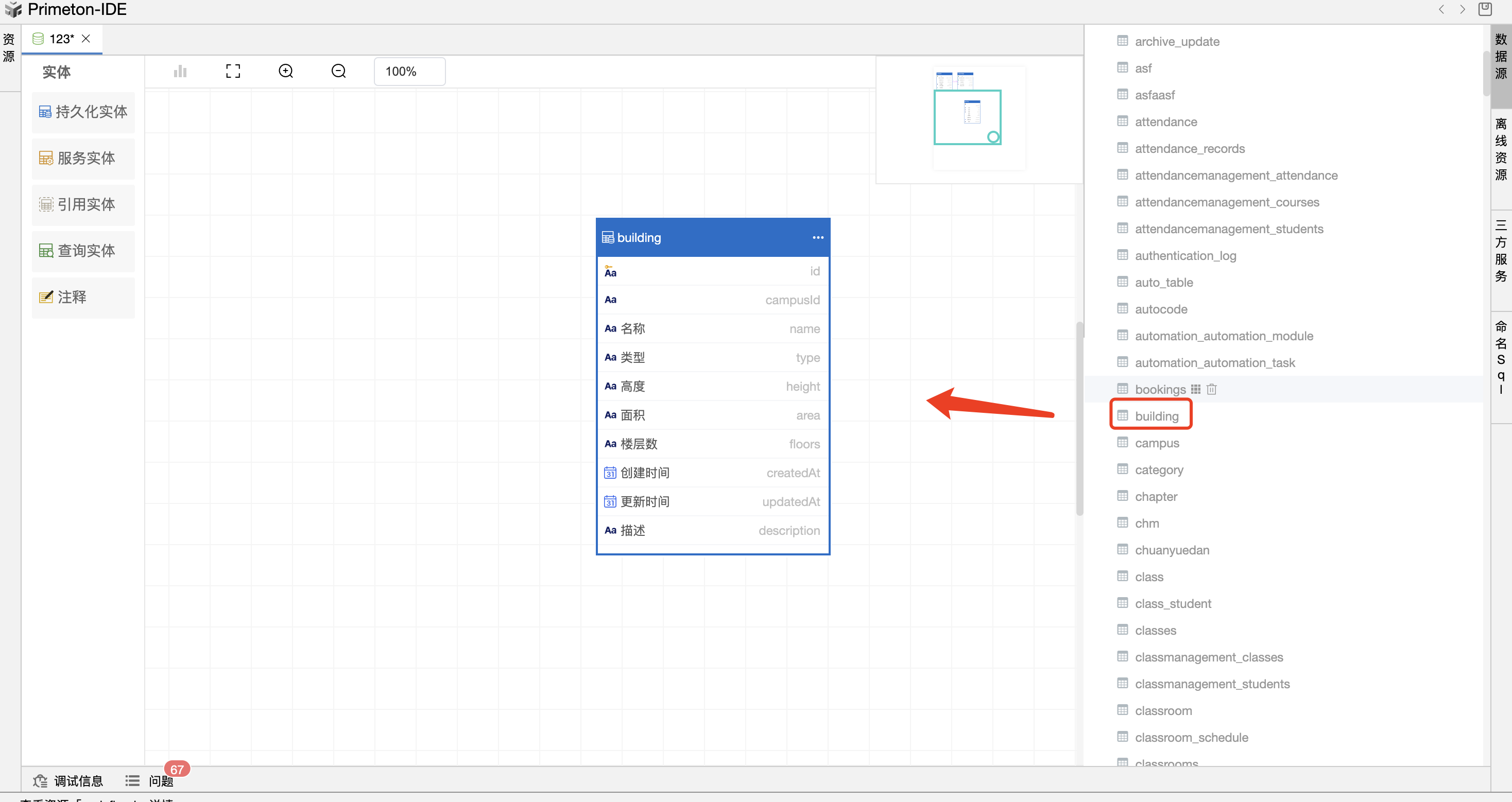
# 7 离线资源
展示离线资源树
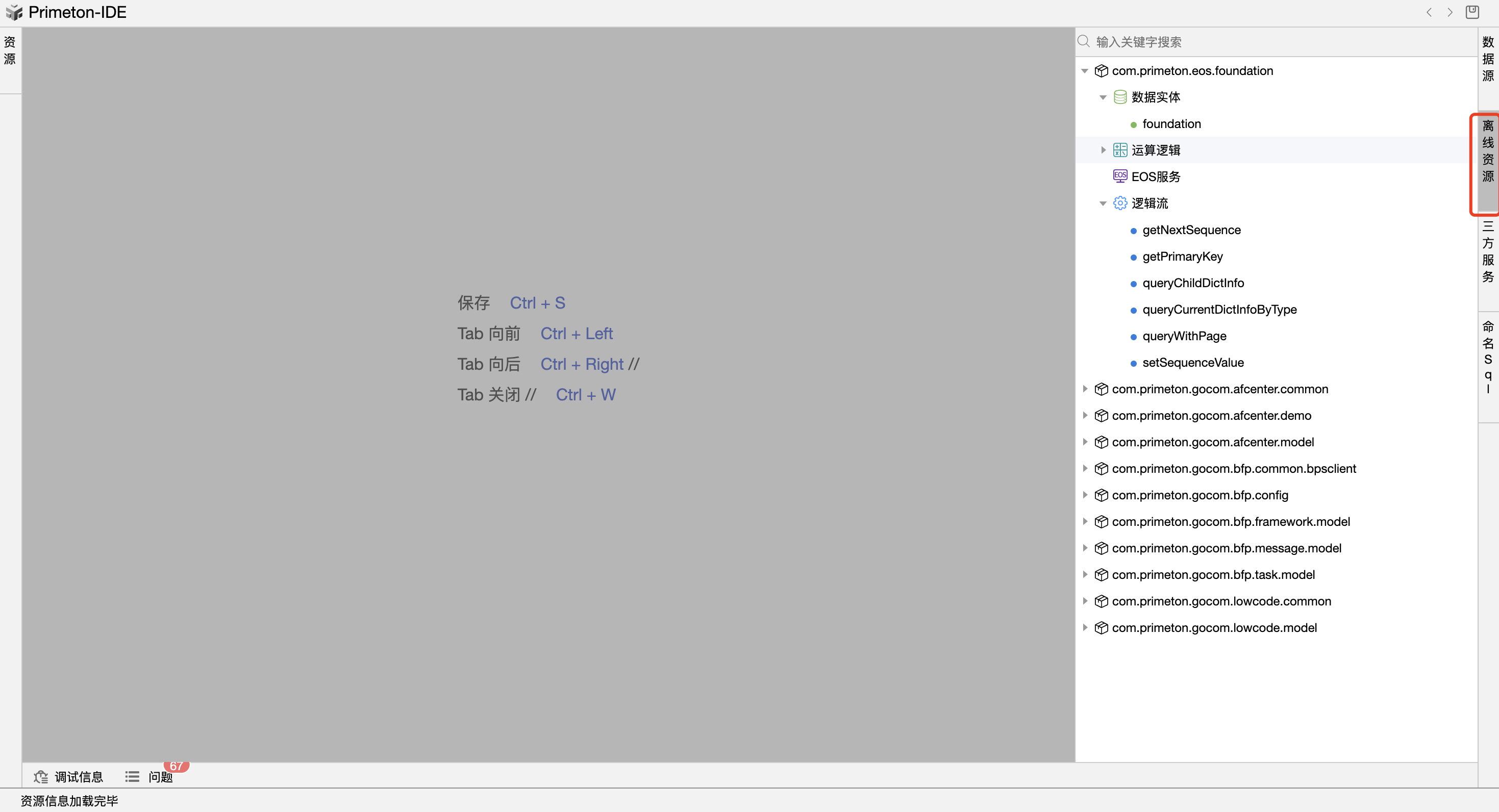
# 8 三方服务
详情使用可点击三方服务 (opens new window)
# 9 命名Sql
详情使用可点击命名Sqll (opens new window)
# 10 调试信息
在服务中设置的断点,可以在此进行断点调试查看服务过程中的变量参数;
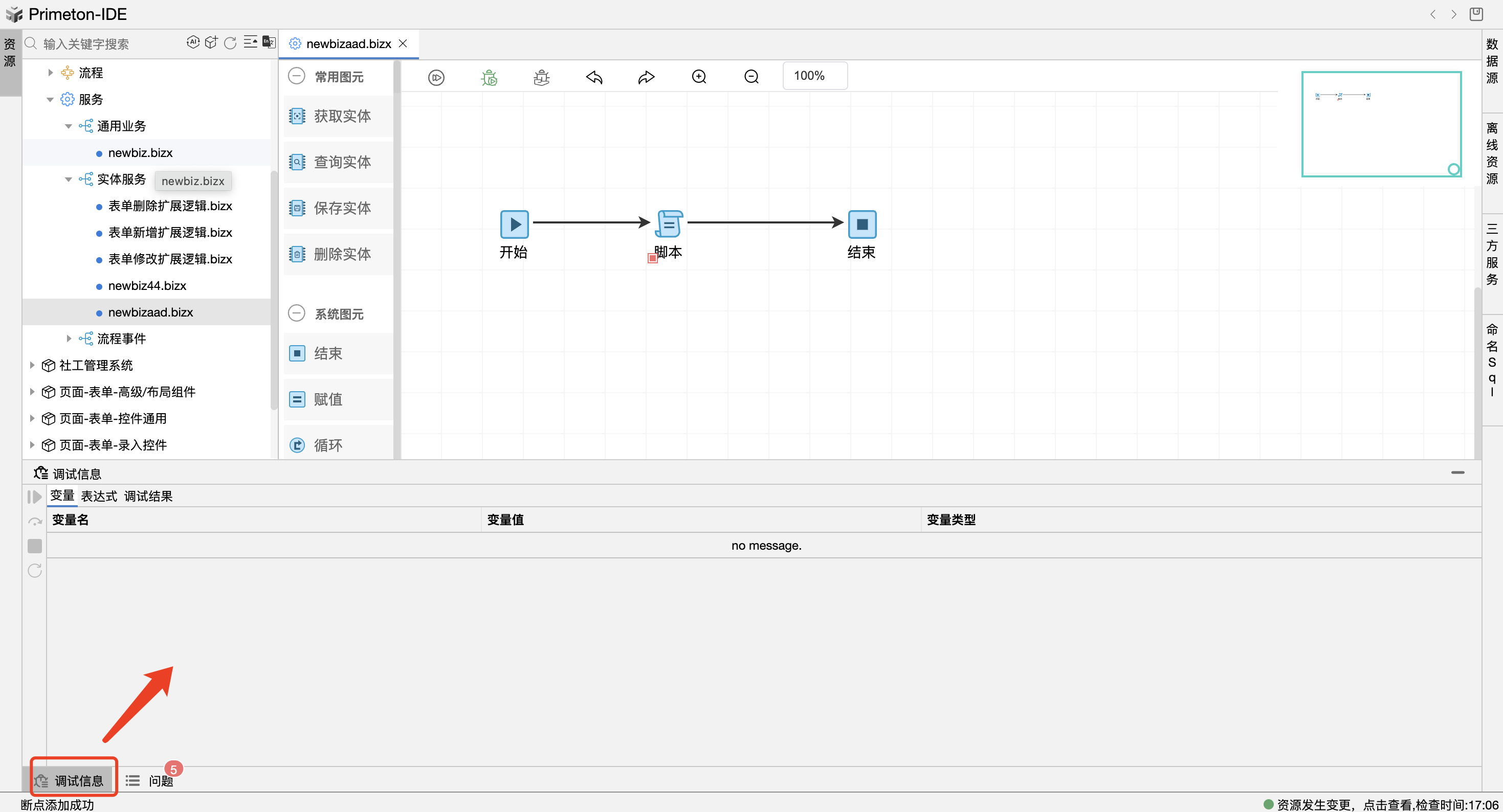
# 11 问题
显示资源问题列表,点击文件名可以打开对应的资源,展示详细错误信息;效果如下:
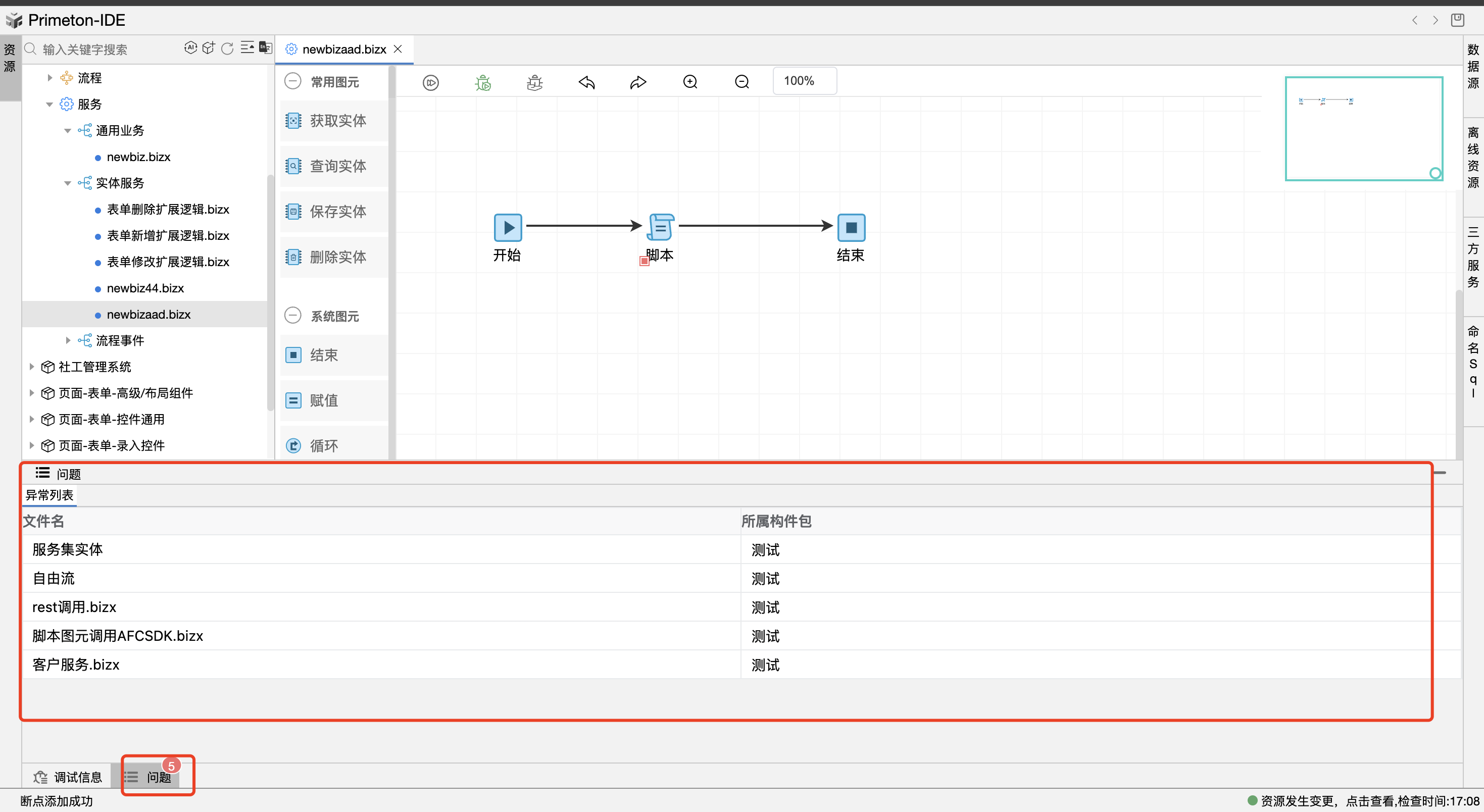
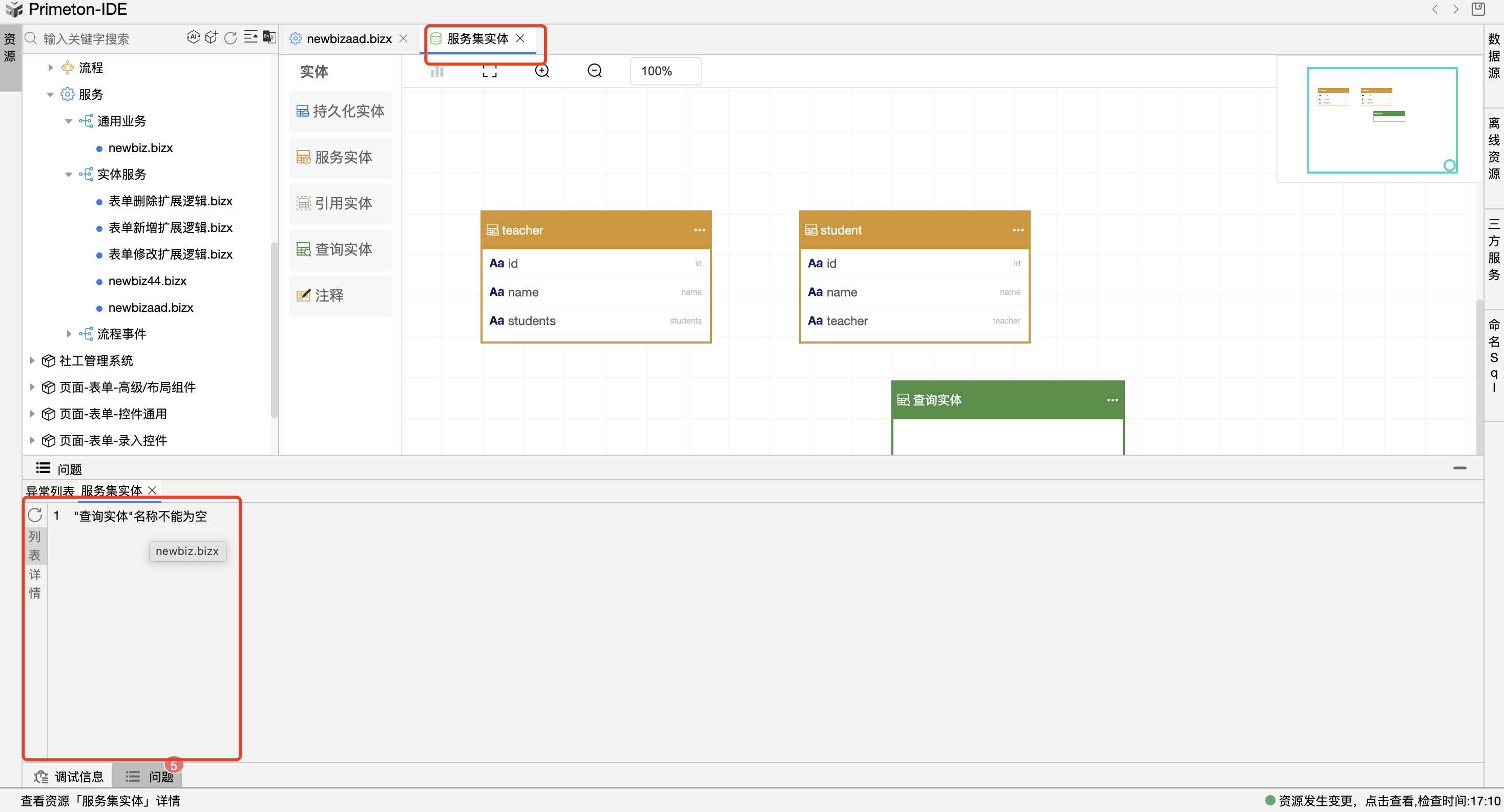
# 12 资源回收站
回收站是对低开中的构件包、分组、流程、 实体集、服务、页面、看板、大屏、数据集、复杂报表、命名sql等删除的资源进行管理。为用户提供一个撤销资源删除的机会,使得误删的资源可以重新恢复并继续正常使用。同时,用户也可以选择从回收站中彻底删除某个应用,以释放更多的存储空间。
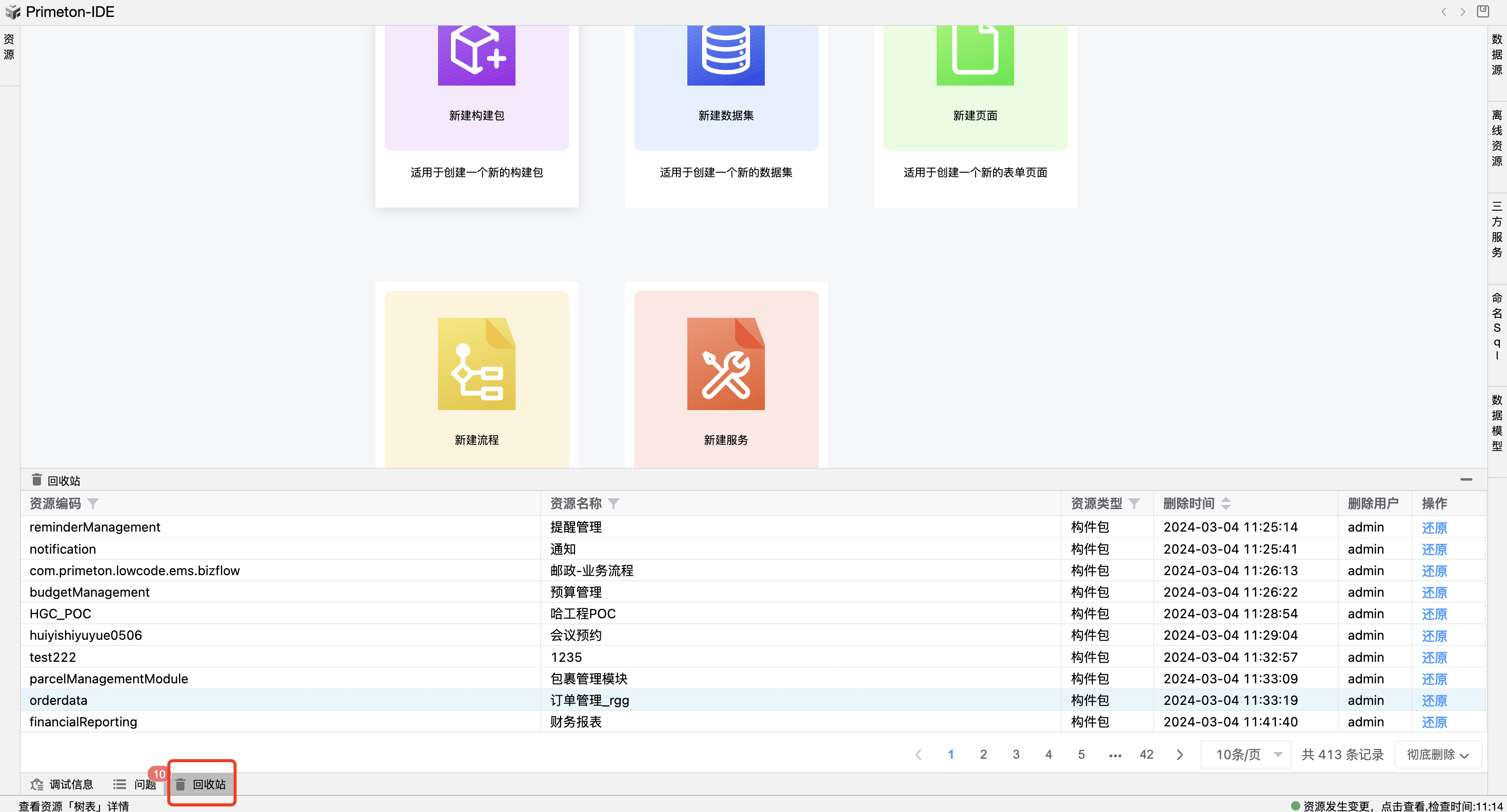
# 12.1 回收资源搜索
可以通过输入资源编码 、资源名称 、资源类型对回收站中资源进行搜索查找;

# 12.2 还原资源
可以点击操作的还原,会将资源还原到原来位置;
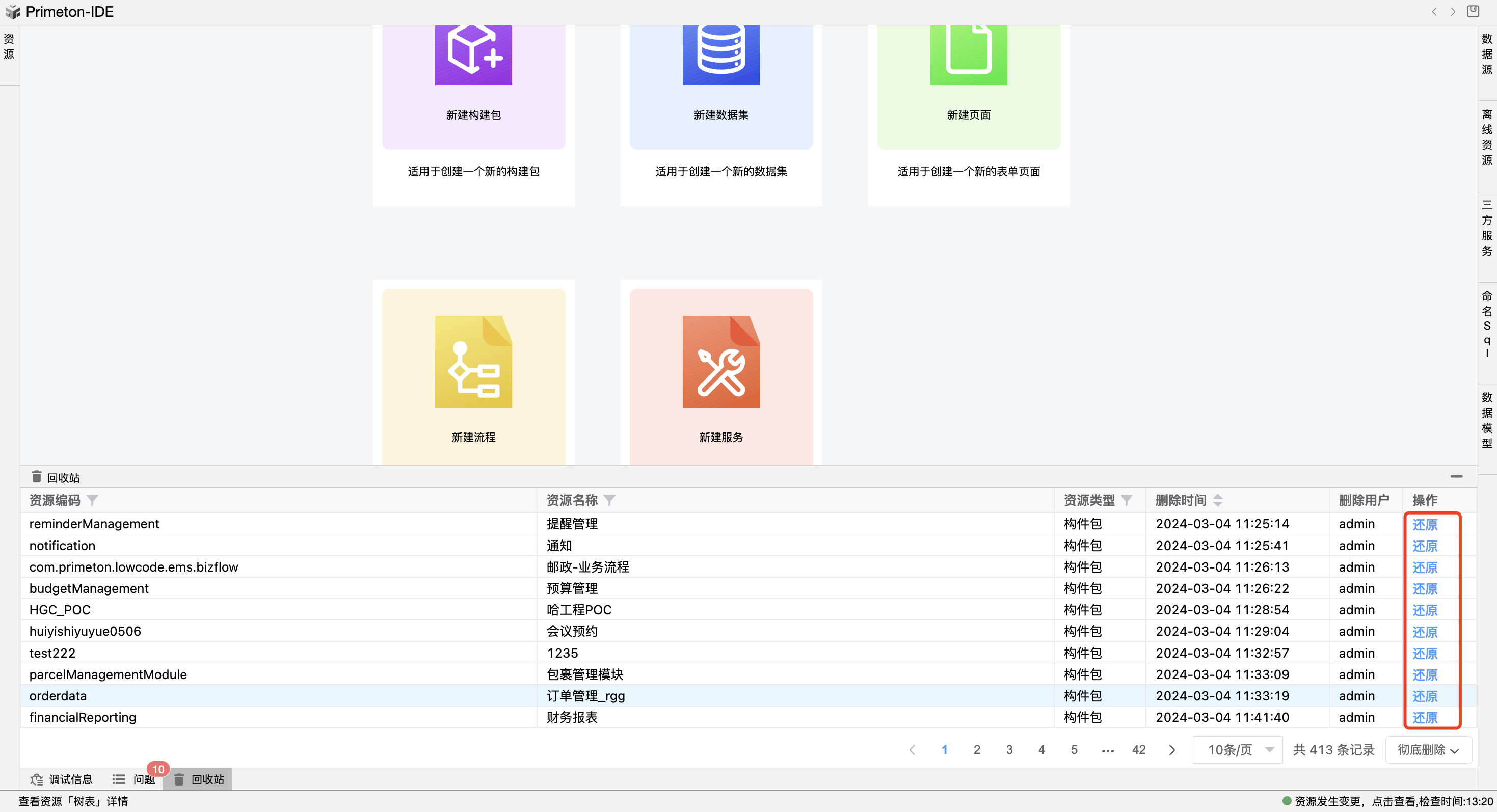
# 12.3 彻底删除资源
- 右下角可以选择"彻底删除当前页资源"或"彻底删除全部资源"
- 右键某一项资源可以选择"彻底删除当前项"或"彻底删除全部资源"